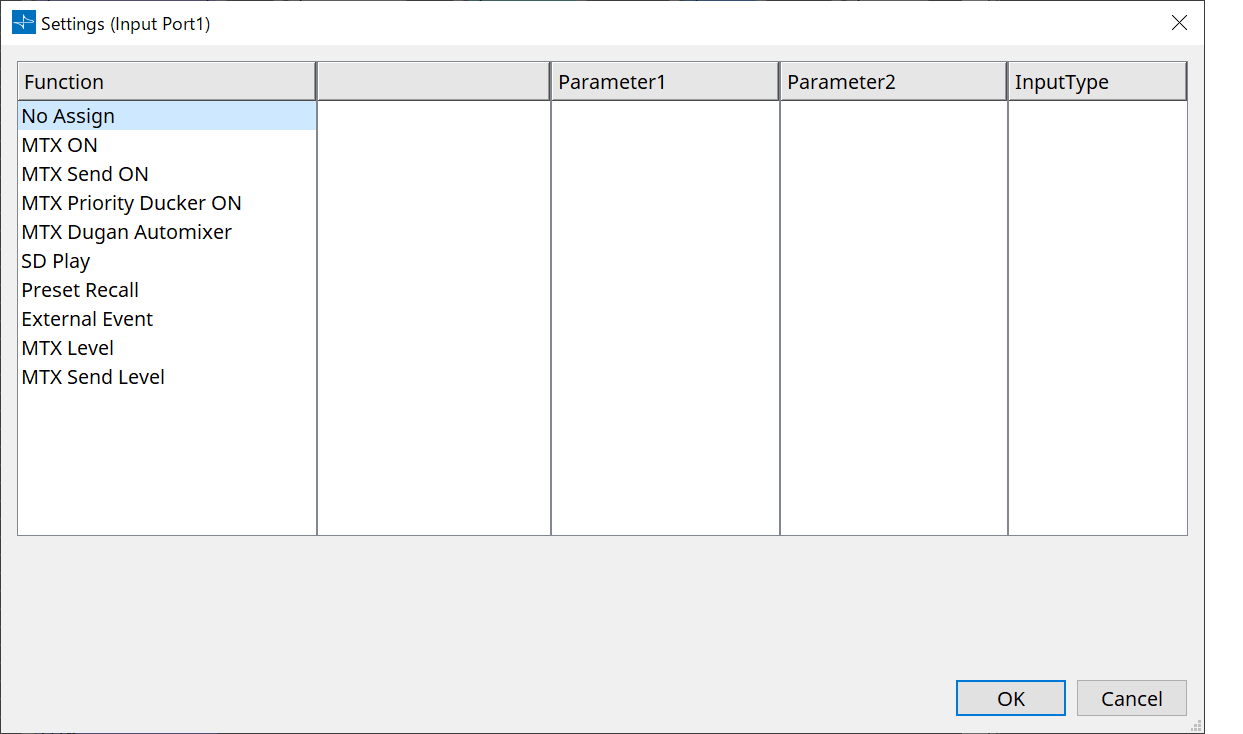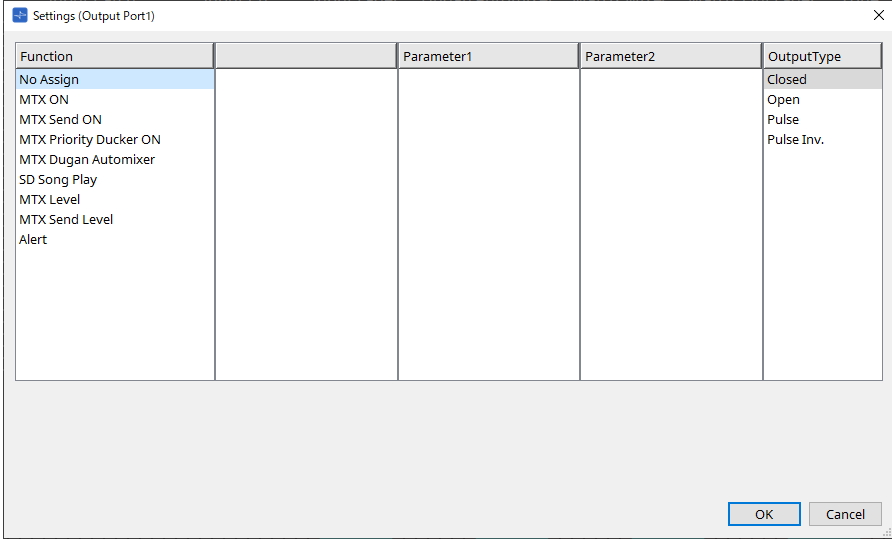Аудиопроцессоры MTX5-D/MTX3
15. Аудиопроцессоры MTX5-D/MTX3
15.1. Обзор
Процессор MTX3/MTX5-D оптимизирован для небольших и средних установок в магазинах или банкетных залах.
Подробную информацию см. в руководстве пользователя оборудования.
15.2. Лист Project (Проект)
Это лист, на котором размещаются устройства. При размещении устройств отображается показанный ниже экран настроек.
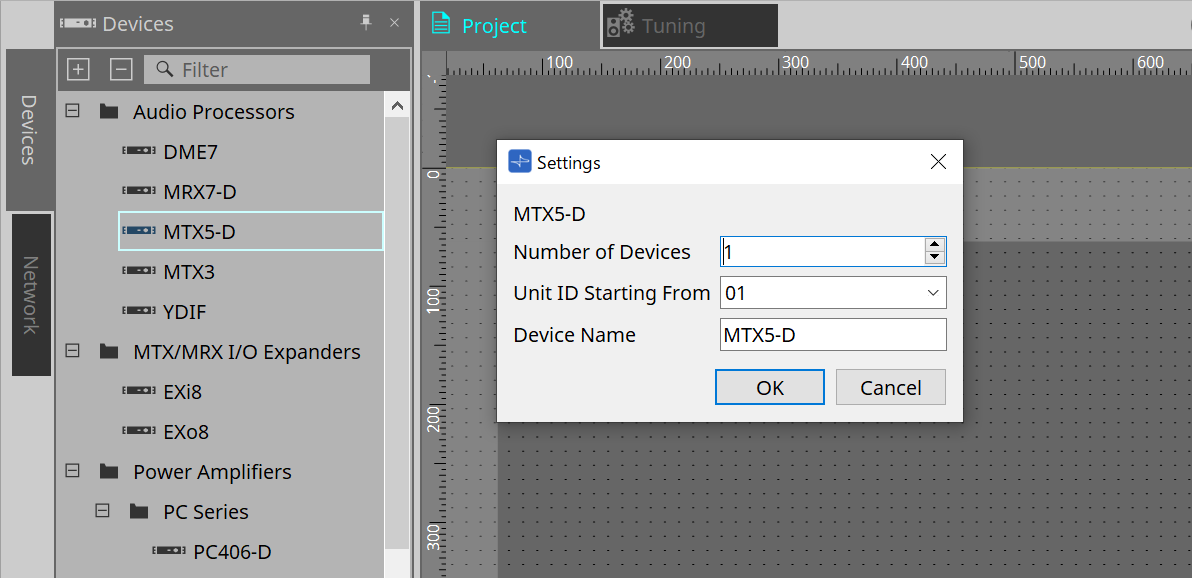
-
Number of Devices (Количество устройств)
Выбор количества модулей MTX, размещенных на листе. -
Unit ID Starting From (Идентификатор модуля, начиная с)
Можно выбрать число, с которого начинается нумерация идентификаторов модулей. -
Device Name (Имя устройства)
Имя устройства можно отображать и редактировать.
15.2.1. Область Devices (Устройства)
Если добавить в проект YDIF, предоставляется пример подключения нескольких устройств через терминалы YDIF.
Настройка посэмпловой синхронизации выполняется автоматически.
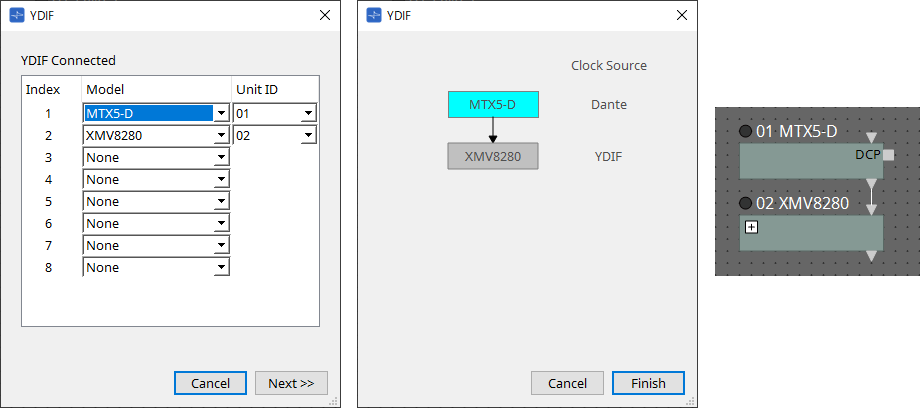
15.2.2. Область Properties (Свойства)
Отображение/правка информации о MTX.
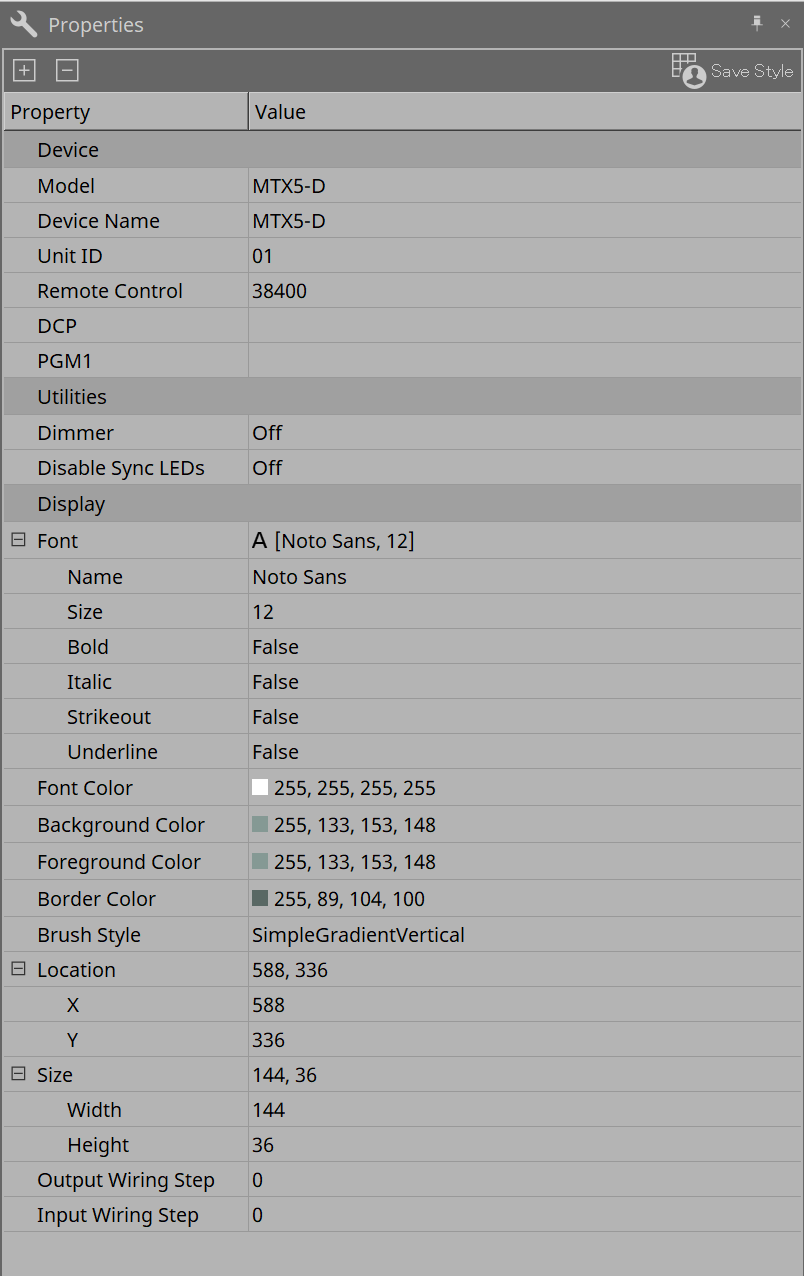
-
Remote Control (Дистанционное управление)
Здесь можно проверить номера портов для подключения внешнего контроллера или выполнить настройки для подключения внешнего контроллера к RS-232C.
Диалоговое окно [Remote Control] (Дистанционное управление) выводится нажатием кнопки , которая отображается щелчком мыши в поле Value (Значение) свойства.
, которая отображается щелчком мыши в поле Value (Значение) свойства.
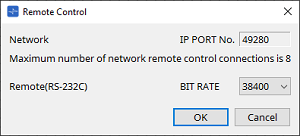
-
[Network IP PORT No.] (Номер IP-порта сети)
Здесь отображается номер порта разъема NETWORK устройства MTX3 или разъемов Dante [PRIMARY]/[SECONDARY] устройства MTX5-D. К порту можно подключить до восьми внешних контроллеров или беспроводных модулей DCP. -
Поле [Remote(RS-232C) BIT RATE] (Скорость передачи данных при дистанционном управлении (RS-232C))
Выбор скорости передачи данных RS-232C. Можно выбрать 38 400 бит/с или 115 200 бит/с. К RS-232C можно подключить один внешний контроллер. -
Кнопка [OK]
Сохраняет настройки и закрывает диалоговое окно. -
Кнопка [Cancel] (Отмена)
Закрывает диалоговое окно без сохранения изменений.
-
-
DCP
Выберите модуль DCP, подключенный к порту DCP.
Диалоговое окно [DCP] выводится нажатием кнопки , которая отображается щелчком мыши в поле Value (Значение) свойства.
, которая отображается щелчком мыши в поле Value (Значение) свойства.
Подробные сведения см. в разделе DCP .
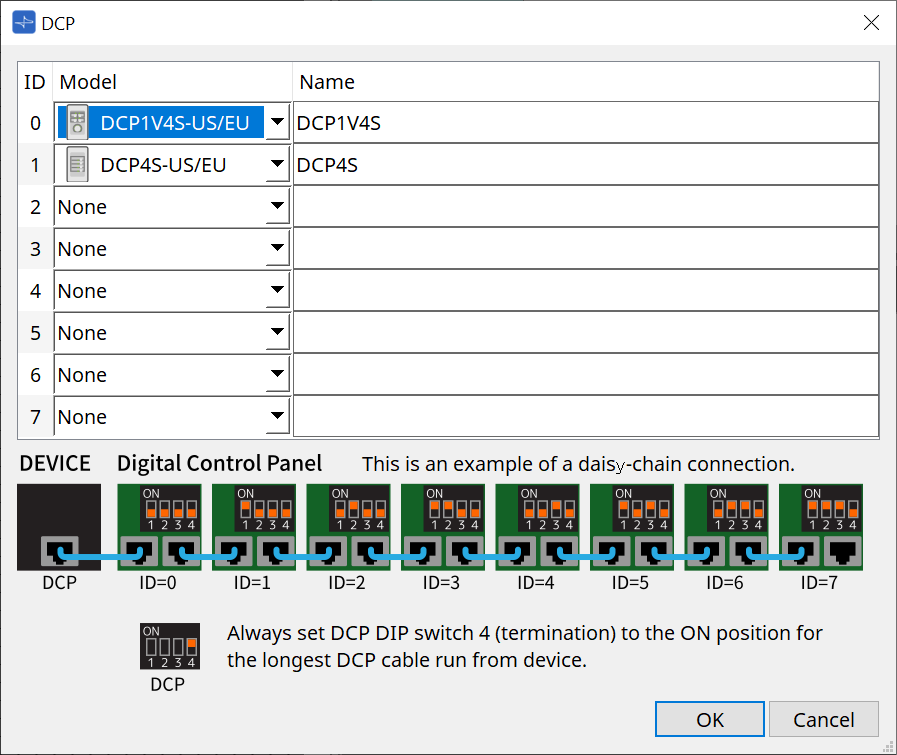
-
PGM1 (только MTX5-D)
Укажите идентификатор модуля PGM1, управляющего MTX5-D.
Диалоговое окно [PGM1] выводится нажатием кнопки , которая отображается щелчком мыши в поле Value (Значение) свойства.
, которая отображается щелчком мыши в поле Value (Значение) свойства.
Подробные сведения см. в разделе Процедура настройки трансляции .
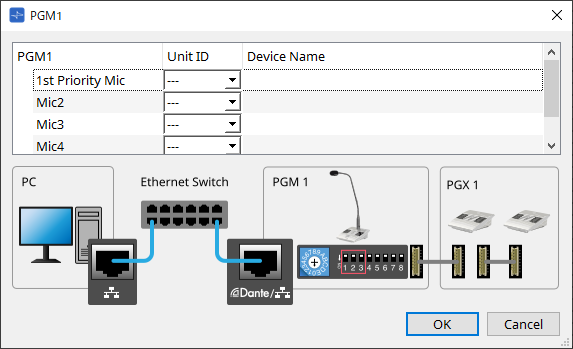
|
Поскольку настройки PGM1 сохраняются в MTX5-D, обычно ProVisionaire Design не нужно обнаруживать PGM1.
При использовании ProVisionaire Design для обновления микропрограммы PGM1 или изменения IP-адреса установите службу печати Bonjour, чтобы дать ProVisionaire Design возможность обнаружить устройство. |
15.3. Конфигурация экрана листа устройства
При открытии листа устройства MTX отображаются область Presets (Предустановки) и представление Bird’s Eye (Общее представление).
①
Кнопки инструментов
Часто используемые команды оформлены здесь в виде кнопок.
②
Область Presets (Предустановки)
Различные настройки параметров можно сохранить в качестве предустановок.
③
Bird’s Eye (Общее представление)
Здесь показан общий вид листа.
15.4. Кнопки инструментов
Часто используемые команды оформлены здесь в виде кнопок.
| Кнопка | Команда | Описание |
|---|---|---|
|
|
Настройки ввода-вывода MTX, такие как входной порт и выходной канал, матриксная шина и т. д., указываются для каждого устройства. Эту команду нельзя выбрать на экране Project (Проект). |
|
|
|
Tools (Инструменты) |
[SD Card File Manager] (Диспетчер файлов SD-карты)
|
15.5. Область Presets (Предустановки)
Эта область может использоваться для хранения (сохранения) значений параметров в виде предустановок. При загрузке предустановок параметры могут быть развернуты как текущие значения (текущий параметр). Предустановки можно вызывать с передней панели устройства.
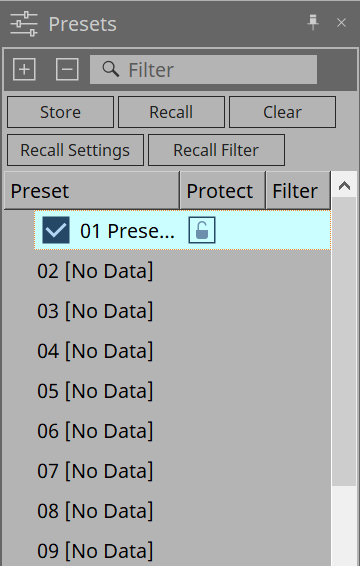
-
Кнопка [Store] (Сохранить)
Сохранение предустановки в выбранном месте. -
Кнопка [Recall] (Загрузить)
Восстанавливает выбранную предустановку. -
Кнопка [Clear] (Очистить)
Удаляет выбранную предустановку. -
Кнопка [Recall Settings] (Настройки загрузки)
Открывает диалоговое окно Recall Settings (Настройки загрузки) . -
Кнопка [Recall Filter] (Фильтр загрузки)
Открывает диалоговое окно Recall Filter (Фильтр загрузки) . -
Список предустановок
Отображается список предустановок. Можно сохранить не более 50 предустановок.-
Preset (Предустановка)
Отображается номер и имя предустановки.
Имя сохраненной предустановки можно изменить двойным щелчком мыши.
Если предустановки не заданы, здесь будет отображаться [No Data] (Нет данных). -
Protect (Защита)
Если щелкнуть значок кнопки , он изменится на
, он изменится на
 . Это означает, что защита включена и редактирование невозможно.
. Это означает, что защита включена и редактирование невозможно.
Если нажать на значок, когда защита применена, она будет отменена.
-
Чтобы вызвать предустановки нескольких устройств одновременно, нажмите на кнопку
 и задайте их в
диалоговом окне Linked Presets Manager (Диспетчер связанных предустановок)
.
и задайте их в
диалоговом окне Linked Presets Manager (Диспетчер связанных предустановок)
.
|
-
Enable Scheduler (Включить планировщик)
Когда эта опция включена и вызывается предустановка, будет активироваться функция планировщика.
Нажмите значок, чтобы включить/выключить эту опцию.
| Когда функция планировщика отключена, индикатор [SCHEDULER] на основном блоке будет быстро мигать при возникновении события. |
-
Filter (Фильтр)
Если в диалоговом окне Recall Filter (Фильтр загрузки) установлен хотя бы один элемент, который не будет вызываться, будет отображаться .
.
15.5.1. Recall (Загрузить)
-
Power on Default (По умолчанию при включении)
Определяет предустановку, которая будет вызываться при включении питания основного блока. Нажатие кнопки Set (Установка) в диалоговом окне [Power on Default] (По умолчанию при включении) определяет выбранную в данный момент предустановку.
Если предустановки не заданы, устройство запускается в том же состоянии, в котором оно было до отключения питания. Для отмены выберите команду Clear (Очистить) в диалоговом окне [Power on Default] (По умолчанию при включении).
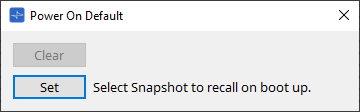
-
Emergency Recall (Аварийная загрузка)
Задает предустановку, которая загружается, когда MTX получает сигнал EMG (аварийный режим) от внешнего устройства или когда входное напряжение на совместимом с +24 В разъеме [GPI IN] (IN 16) падает ниже 2,5 В.
Способы установки и отмены такие же, как и при использовании настроек по умолчанию при включении.
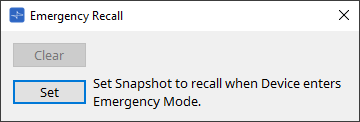
15.6. Контекстные меню
Ниже описывается содержимое контекстных меню, которые отображаются, если щелкнуть правой кнопкой мыши по каждой области.
15.6.1. Лист MTX5-D/лист MTX3
При щелчке позиции без объектов в MTX правой кнопкой мыши отображается следующее контекстное меню.
| Меню | Содержимое |
|---|---|
|
[Close All Editor Windows] (Закрыть все окна редакторов) |
Закрывает все редакторы. |
15.6.2. Компоненты/в серии MTX/редактор компонента
Если щелкнуть правой кнопкой мыши в любом месте, кроме оператора компонента или компонента, появится следующее контекстное меню (некоторые элементы могут быть опущены).
| Меню | Содержимое |
|---|---|
|
[Open Component Editor] (Открыть редактор компонента) |
Служит для открытия редактора компонента. |
|
[Copy] (Копировать) |
Копирование настроек параметров редактора компонента. |
|
[Paste Parameters] (Вставка параметров) |
Отображаются скопированные настройки параметров редактора компонента. |
|
[Select Mini-YGDAI Card] (Выбор платы Mini-YGDAI) |
Будут отображаться только редакторы компонента Slot In (Вход слота) или Slot Out (Выход слота). Откроется диалоговое окно Slot (Слот) для выбора карты Mini-YDGAI. |
|
[Sampling Rate Converter] (Преобразователь частоты сэмплирования) |
Отображается, если выбрать MY4-AEC или MY8-AE96S в диалоговом окне Slot (Слот). Откроется диалоговое окно для установки SRC (преобразователя частоты сэмплирования) для MY4-AEC или MY8-AE96S. |
15.7. Диалоговое окно
15.7.1. Диалоговое окно MTX Configuration (Конфигурация MTX)
Чтобы открыть это диалоговое окно, нажмите кнопку инструмента [MTX Configuration] (Конфигурация MTX) на листе устройства.
Здесь можно задать параметры ввода/вывода, например входные порты MTX, выходные каналы и матричные шины.
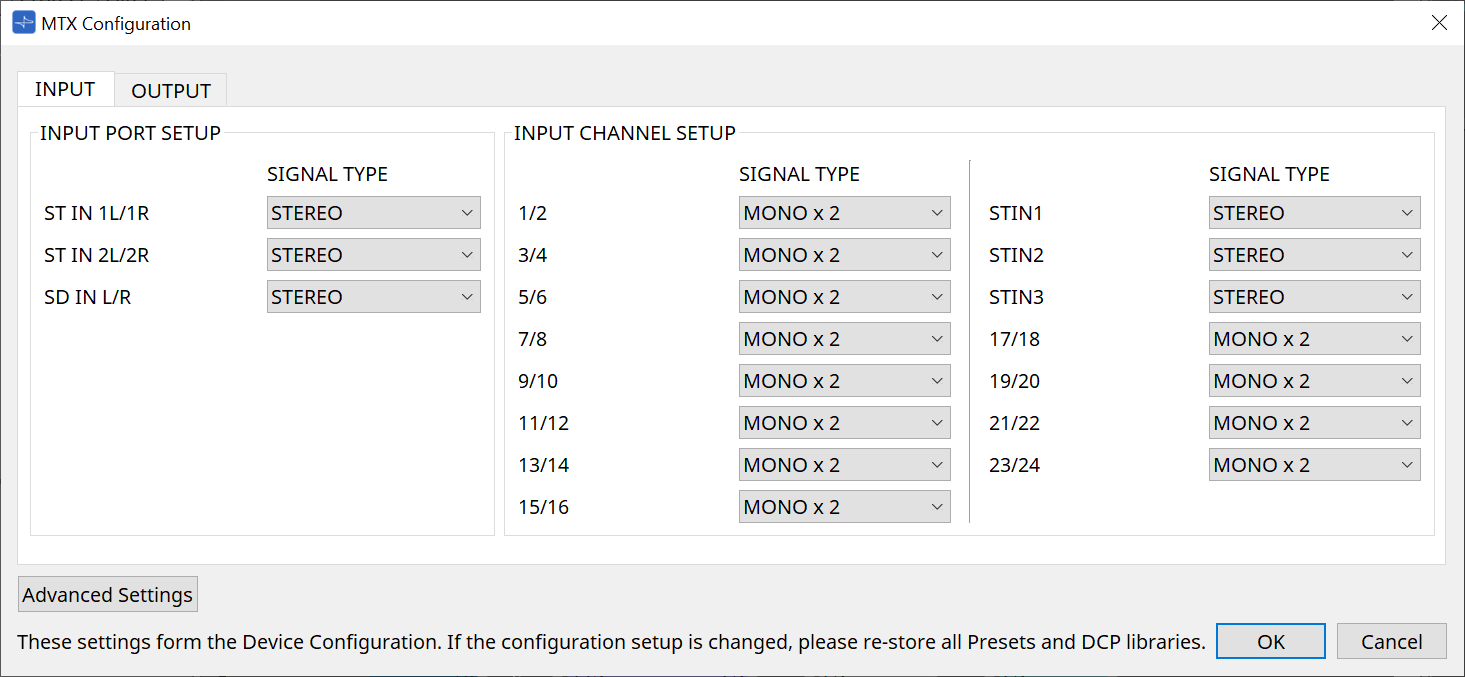
| Поскольку эти настройки не включены в предустановку, их нельзя изменить с помощью функции Preset Recall (Загрузка предустановки). |
-
Вкладка [INPUT] (Вход)
На этой вкладке можно задать параметры входов.-
INPUT PORT SETUP (Настройка входного порта)
Здесь можно задать настройки входных портов стереосигнала.
STEREO…………. (Стерео) Стереосигнал будет поступать без изменений.
SUM……………….. (Сумма) Входы L и R сводятся в один канал. Будет один вход для входного подключения. -
INPUT CHANNEL SETUP (Настройка входного канала)
Здесь можно задать настройки входных каналов.
MONO x2………. (Моно х2) Входные каналы будут рассматриваться как два монофонических канала.
STEREO…………. (Стерео) Входные каналы будут рассматриваться как одна стереофоническая пара.
-
-
Вкладка [OUTPUT] (Выход)
На этой вкладке можно настроить выходы.-
MATRIX BUS SETUP (Настройка матриксной шины)
Здесь можно задать настройки матриксных шин.
MONO x2………. (Моно х2) Входные каналы будут рассматриваться как два монофонических канала.
STEREO…………. (Стерео) Входные каналы будут рассматриваться как одна стереофоническая пара.
Если выбран каскадный режим YDIF системы MTX, параметры будут общими для всех устройств MTX в системе MTX. -
OUTPUT CHANNEL SETUP (Настройка выходного канала)
Здесь можно указать тип процессора динамика выходного канала (1WAYx2 или 2WAY). Эти настройки влияют на значения параметров Room EQ (Эквалайзер в помещении) и Speaker Processor (Процессор динамика) в редакторе компонента Output CH (Выходной канал).
-
-
Кнопка [Advanced Settings] (Дополнительные настройки)
Появится диалоговое окно Advanced Settings (Дополнительные настройки). -
Кнопка [OK]
Сохраняет настройки и закрывает диалоговое окно. -
Кнопка [Cancel] (Отмена)
Отменяет настройки и закрывает диалоговое окно.
Диалоговое окно Advanced Settings (Дополнительные настройки)
Здесь можно указать режим панорамирования компонента Matirx Mixer (PAN (Панорамировать) или Blend (Смешать)). Параметр [MATRIX BUS SETUP] (Настройка матриксной шины) можно задать только для каналов STEREO.
Если выбрать [Blend] (Смешать), звуковые стереосигналы правого и левого канала смешиваются с сохранением ощущения стереозвука. Например, в некоторых старых стереозаписях на левом и правом каналах записан совершенно разный звук; если такой звук воспроизводится через систему фонового музыкального сопровождения, может создаться впечатление, что в разных местах играет разная музыка. Режим смешивания Blend компенсирует эту разницу.
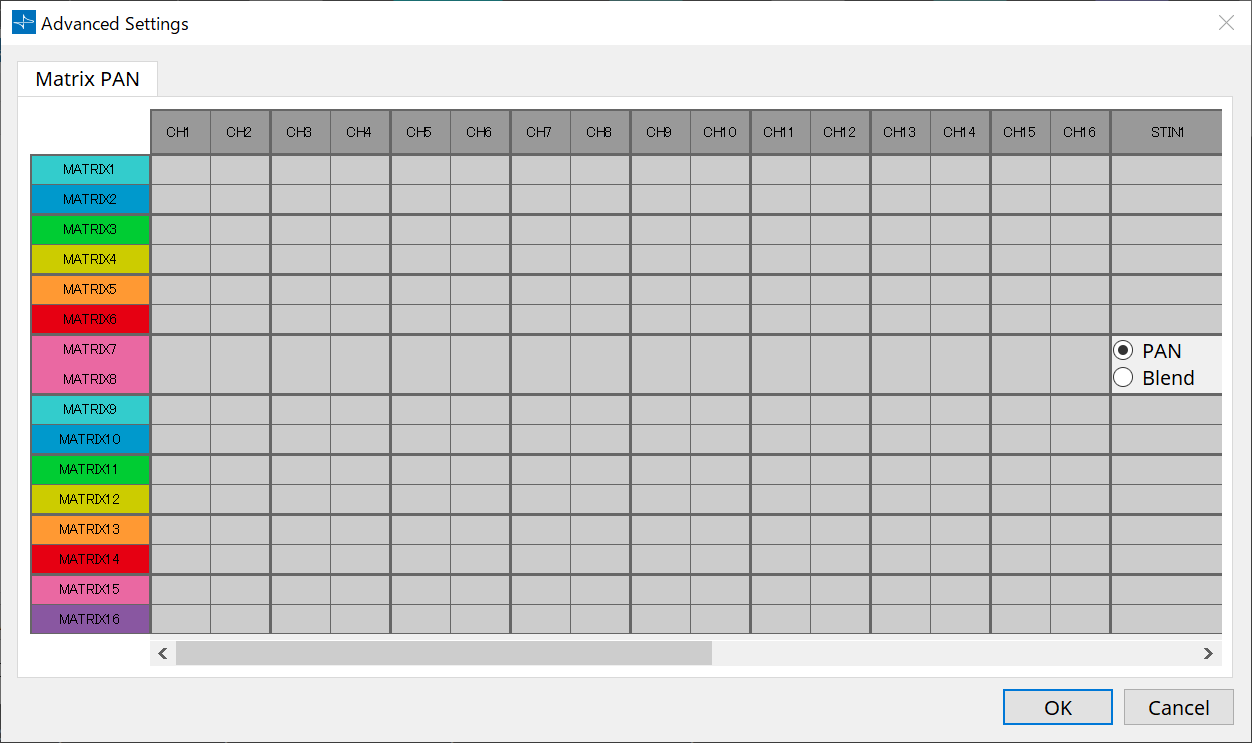
-
Кнопка [OK]
Сохраняет настройки и закрывает диалоговое окно. -
Кнопка [Cancel] (Отмена)
Отменяет настройки и закрывает диалоговое окно.
15.7.2. Диалоговое окно SD Card File Manager (Диспетчер файлов SD-карты)
Чтобы открыть это диалоговое окно, нажмите кнопку [Tools] (Инструменты) на листе устройства, а затем нажмите [SD Card File Manager] (Диспетчер файлов SD-карты).
Регистрация файлов для воспроизведения с использованием компонента SD-карты.
Этот список используется для воспроизведения файлов через DCP, GPI и т. д.
Подробные сведения см. в разделе
разделе DME7
.
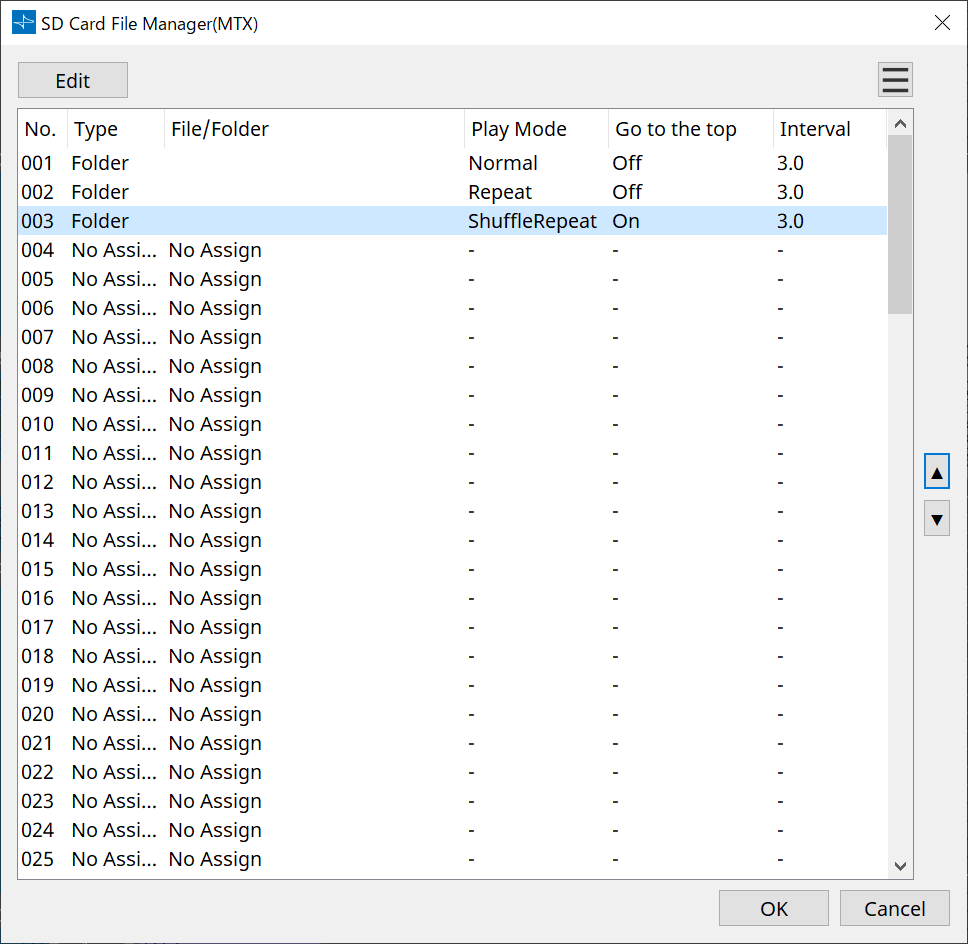
15.7.3. Диалоговое окно Scheduler (Планировщик)
Чтобы открыть это диалоговое окно, нажмите кнопку [Tools] (Инструменты) на листе устройства, а затем нажмите [Scheduler] (Планировщик).
Вы сможете переключать предустановки или воспроизводить песню или звуковой эффект с карты памяти SD в заранее указанные дату и время. Каждое подобное действие планировщика называется «событие».
<Пример использования 1>
Переключение фонового музыкального сопровождения в определенный период времени
Порядок переключения типа фонового музыкального сопровождения в зависимости от периода времени, например в коммерческом заведении.
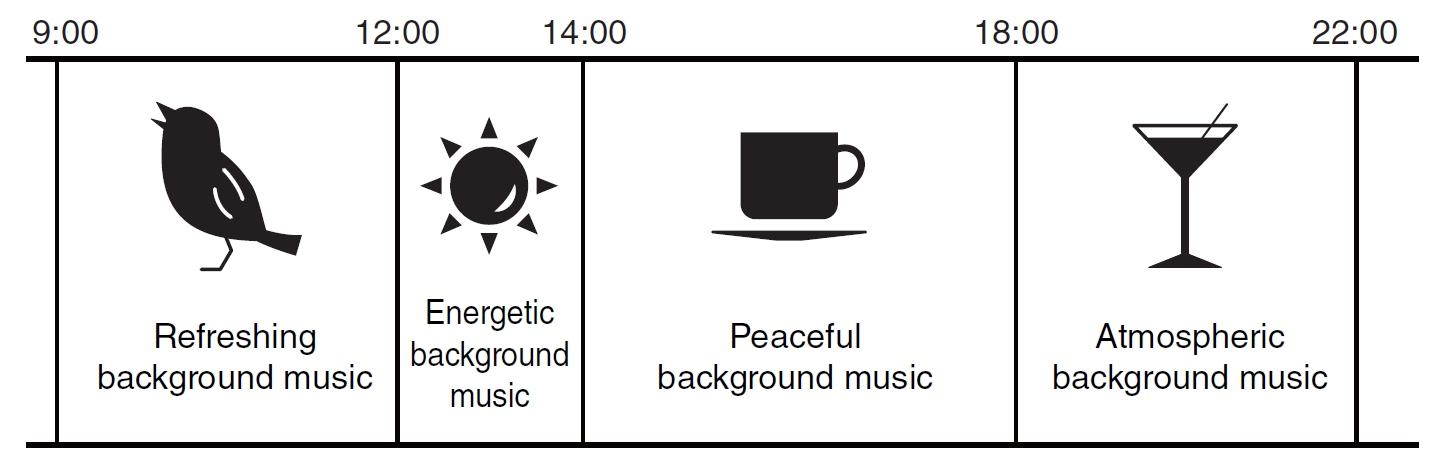
<Пример использования 2>
Переключение фонового музыкального сопровождения по дням недели
Порядок переключения типа фонового музыкального сопровождения в зависимости от для недели или рабочего времени, например в коммерческом заведении.
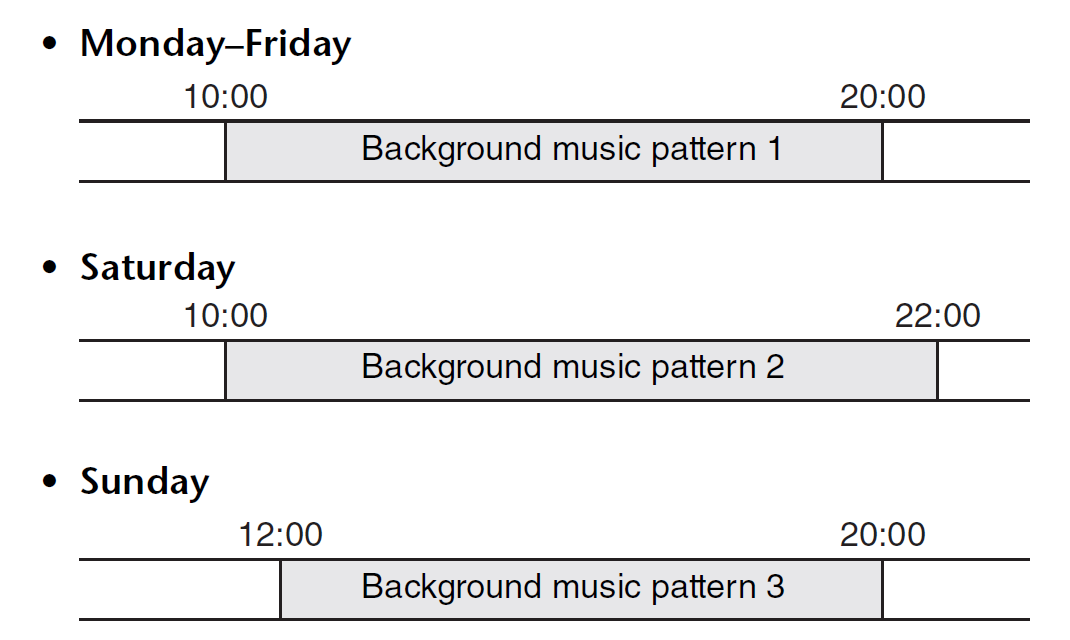
Также можно задать исключения, например воспроизведение сезонного фонового музыкального сопровождения на Рождество или остановку воспроизведения в те дни, когда учреждение не работает.
|
• Если событие задано, индикатор [SCHEDULER] (Планировщик) на передней панели MTX загорится желтым цветом. Индикатор начинает мигать за минуту до начала события.
• Если одновременно задано более одного события, все события будут выполняться с интервалом в одну секунду. В это время индикатор [SCHEDULER] (Планировщик) на передней панели MTX продолжит мигать. • Если флажок [Enable Daylight Saving Time] (Включить переход на летнее время) установлен в диалоговом окне Daylight Saving Time (Летнее время) , события, которые были запланированы в течение двух часов до или после начала или окончания режима летнего времени, не будут выполняться правильно. |
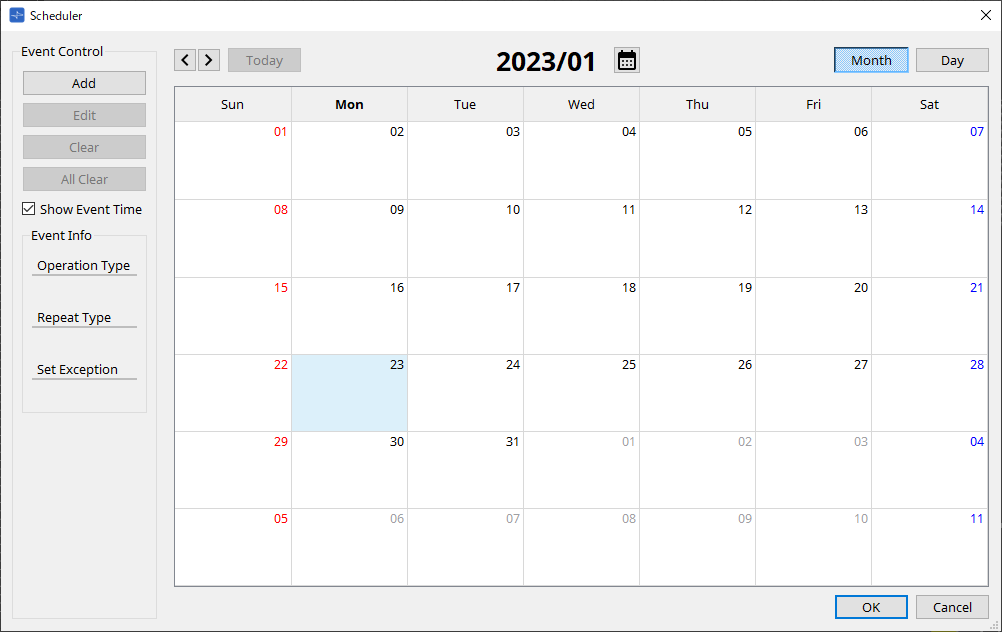
Можно назначить до 50 событий и 50 исключений.
-
Кнопка [Month] (Месяц) / кнопка [Day] (День)
Переключение календаря между представлением месяца или дня.Представление Month (Месяц) Представление Day (День) 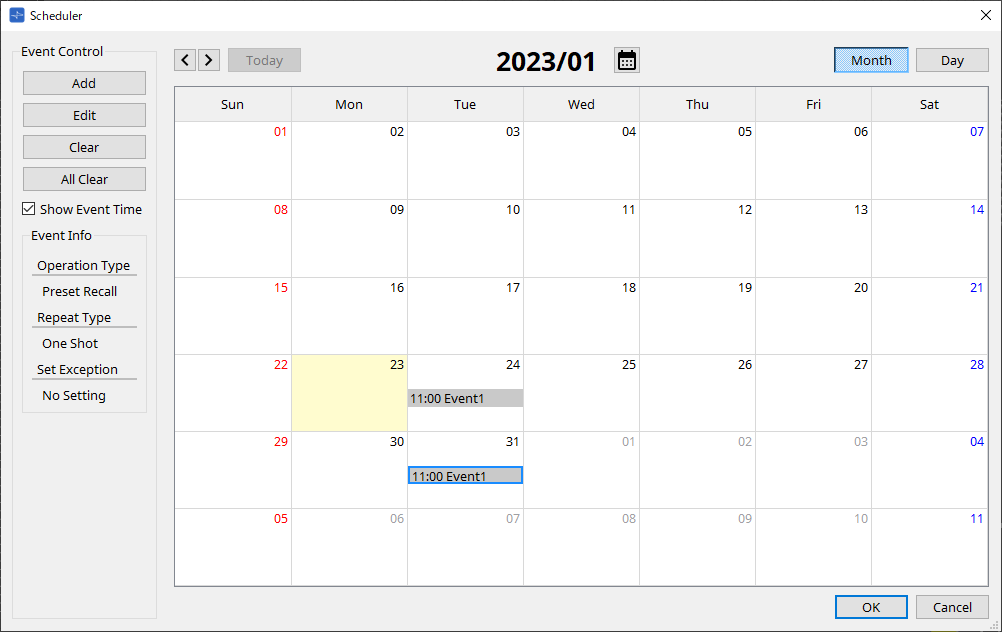
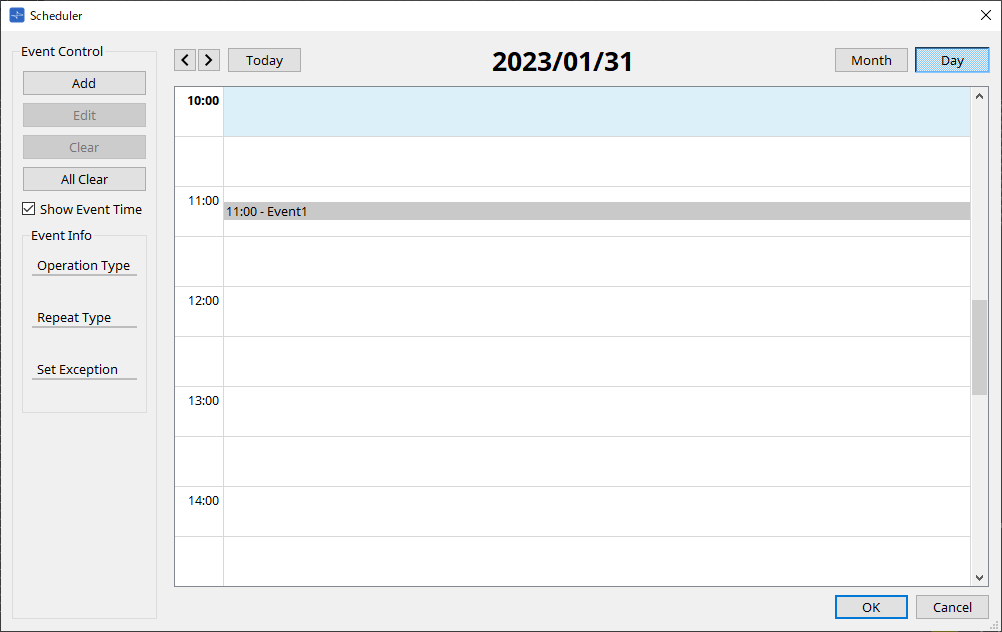
-
Дважды щелкните нужную дату в календаре. Откроется диалоговое окно Add Event (Добавить событие), в котором можно добавить событие.
-
События, которые не повторяются, можно переместить путем их перетаскивания (в представлении месяца можно перемещаться между днями, а в представлении дня — между часами).
-
В представлении месяца можно щелкнуть значок календаря, чтобы получить доступ к экрану выбора года/месяца.
-
-
Кнопка [Today] (Сегодня)
В представлении месяца отображается календарь на этот месяц.
В представлении дня отображается расписание на сегодня. -
Кнопки [ < ]/[ > ]
В представлении месяца отображается календарь на предыдущий или следующий месяц.
В представлении дня отображается расписание на предыдущий или следующий день. -
Event Control (Управление событиями)
-
Кнопка [Add] (Добавить)
Появится диалоговое окно Add Event (Добавить событие).
Здесь вы можете добавить событие. -
Кнопка [Edit] (Редактирование)
Появится диалоговое окно Edit Event (Изменить событие).
Здесь вы можете изменить содержимое выбранного события. Если событие не выбрано, эта кнопка затенена. -
Кнопка [Clear] (Очистить)
Удаление выбранного в настоящий момент события. Если событие не выбрано, эта кнопка затенена. -
Кнопка [All Clear] (Очистить все)
Служит для удаления всех зарегистрированных событий.
-
-
Кнопка-флажок [Show Event Time] (Показывать время события)
Если этот параметр выбран, в представлении месяца отображается время события. -
Event Info (Информация о событии)
Отображает информацию, которая была указана в диалоговом окне Add Event (Добавить событие) или Edit Event (Изменить событие) применительно к выбранному событию.-
Operation Type (Тип операции)
Указывает операцию, которая будет выполняться после наступления события. -
Repeat Type (Тип повторения)
Указывает частоту возникновения события. -
Set Exception (Установить исключение)
Указывает дату и время, в которые событие не будет происходить в качестве исключения.
-
-
Кнопка [OK]
Сохраняет настройки и закрывает диалоговое окно. -
Кнопка [Cancel] (Отмена)
Закрывает диалоговое окно без сохранения изменений.
Диалоговое окно Add Event (Добавить событие)/Edit Event (Изменить событие)
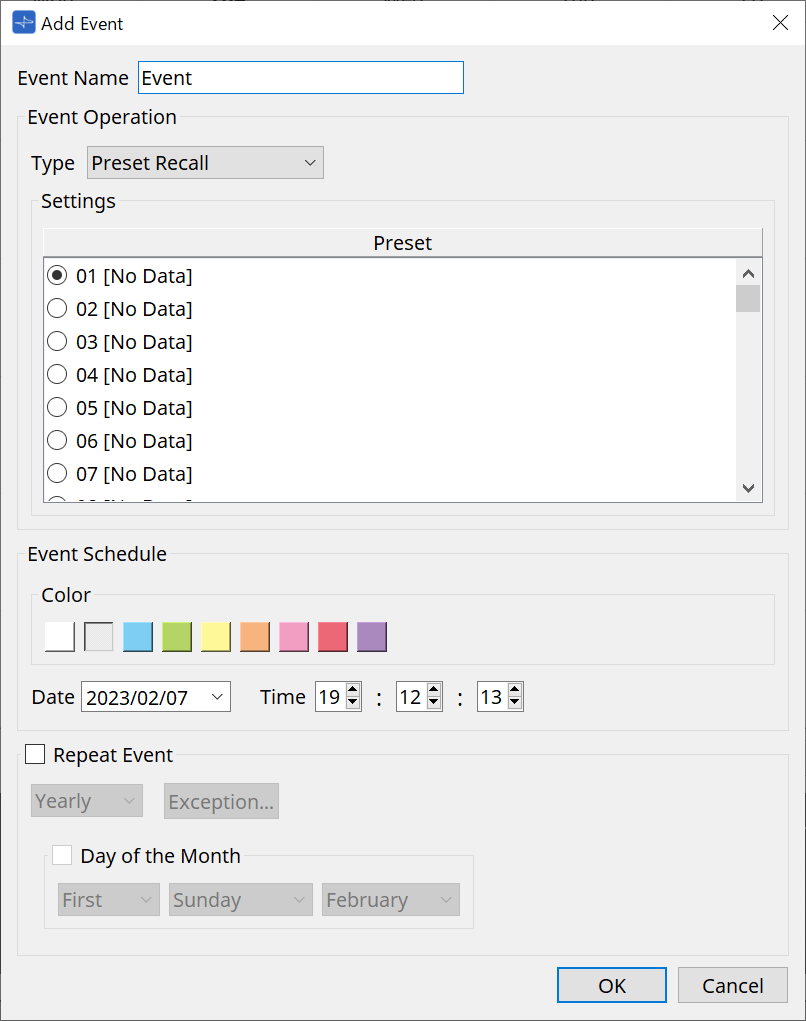
●
Event Name (Название события)
Введите название события.
●
Event Operation (Операция при событии)
Поле [Type] (Тип)
Выберите операцию, которая будет выполняться после наступления события.
| С помощью диалогового окна Recall Settings (Настройки загрузки) в предустановку можно включить операции, например GPI Out (Выход GPI) или SD Song Select & Play (Выбор и воспроизведение композиции с SD). Выберите GPI Out (Выход GPI), если вы хотите управлять внешним устройством через порт [GPI OUT] без загрузки предустановки, или выберите SD Song Select & Play (Выбор и воспроизведение композиции с SD), если вы хотите изменить воспроизводимый аудиофайл. |
-
Preset Recall (Загрузка предустановки)
Предустановка будет загружена. -
GPI Out (Выход GPI)
Управление разъемом [GPI OUT]. -
SD Song Select & Play (Выбор и воспроизведение композиции с SD)
Воспроизводится или останавливается аудиофайл, сохраненный на карте памяти SD.
Заранее настройте файл воспроизведения в диалоговом окне SD Card File Manager (Диспетчер файлов SD-карты).
-
Paging (Трансляция)
Аудиосообщение, сохраненное на карте памяти SD, будет воспроизводиться для указанного адресата вещания (ZONE).
●
Settings (Настройки)
Содержимое зависит от события, выбранного в поле [Type] (Тип).
-
Если вы выбрали Preset Recall (Загрузка предустановки)
Выберите предустановку, которую следует вызвать.
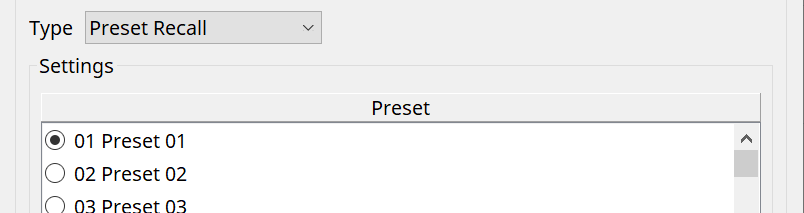
-
Если вы выбрали GPI Out (Выход GPI)
Задается состояние разъема GPI OUT при запуске события.
Метод настройки такой же, как и для [GPI Out] в диалоговом окне Recall Settings (Настройки загрузки) .
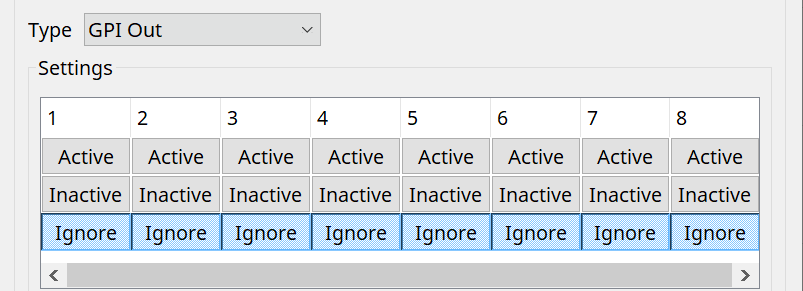
-
Если вы выбрали SD Song Select & Play (Выбор и воспроизведение композиции с SD)
Укажите, как будут воспроизводиться или останавливаться при возникновении события аудиофайлы, сохраненные на карте памяти SD.-
Pause (Пауза)
Останавливает воспроизведение файла с SD-карты при запуске события. -
Play (Воспроизведение)
Воспроизводит файл с SD-карты при запуске события.
Выберите порядковый номер списка в диалоговом окне SD Card File Manager (Диспетчер файлов SD-карты) .
-
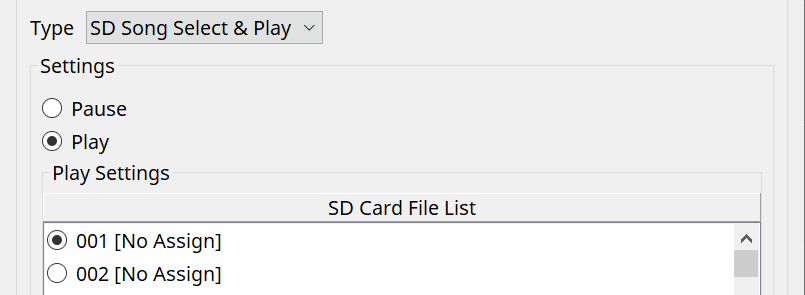
-
Если вы выбрали Paging (Трансляция)
Укажите настройку ZONE/ZONE GROUP (Зона/Группа зон). Сюда будут транслироваться при запуске события файлы сообщений, сохраненные на карте памяти SD.
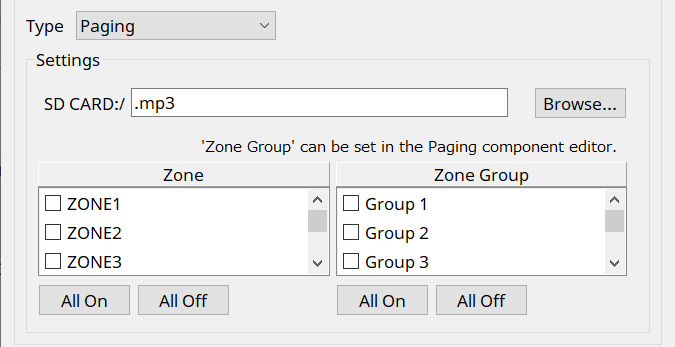
-
SD CARD:/
Здесь указан выбранный файл сообщения. -
Кнопка [Browse] (Обзор)
При нажатии на нее появится экран, где можно выбрать файл сообщения. -
[Zone]/[Zone Group] (Зона / Группа зон)
Здесь задаются зоны и группы зон, в которые осуществляется вещание. В каждом разделе можно выбрать несколько пунктов. -
Кнопка [All On]/[All Off] (Все вкл. / Все выкл.)
Щелчок по этим кнопкам включает или выключает все зоны или группы зон.
Создайте ZONE GROUP (Группу зон) в компоненте ZONE (Зона) > редактор компонента PAGING (Трансляция), а также настройте воспроизведение мелодии и функции кнопок PGM1 в редакторе компонента PAGING (Трансляция) > Settings (Настройки).
● Event Schedule (Расписание событий)
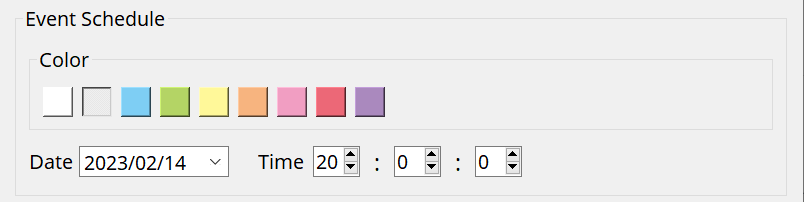
Укажите дату и время наступления события.
-
Переключатели выбора [Color] (Цвет)
Выберите цветовую кодировку события, отображаемого в календаре. Если указать цвет, легче будет различать определенные типы событий. -
[Date] (Дата)
Указывает дату возникновения события. (год/месяц/день)
Можно изменить дату, введя ее напрямую или щелкнув календарь, который отображается при щелчке значка V справа.
В зависимости от настройки REPEAT EVENT (Повтор события), описанной ниже, этот пункт может не отображаться. -
[Time] (Время)
Указывает время возникновения события. (час:минута:секунда в 24-часовом формате)
Щелкните часы/минуты/секунды, которые вы хотите задать, и используйте счетчик или введите значение напрямую.
Если выбрать пункт REPEAT EVENT (Повтор события) и указать частоту события Hourly (Ежечасно), можно будет задать только минуты и секунды.
●
Repeat Event (Повтор события)
Установив этот флажок, можно настроить повторяющееся событие.
-
Поля [Yearly] (Ежегодно)/[Monthly] (Ежемесячно)/[Weekly] (Еженедельно)/[Daily] (Ежедневно)/[Hourly] (Ежечасно)
Укажите частоту возникновения события. -
Event start date and time (Дата и время начала события)
Укажите дату и время наступления повторяющегося события. Элементы, которые вы можете указать, зависят от частоты события.-
Если частота события [Yearly] (Ежегодно)
Если переключатель [Day of the Month] (День месяца) включен, событие будет происходить каждый год в дату и время, заданные параметрами -month, 1st/2nd/3rd/4th, day of the week, и [Time].
Если переключатель [Day of the Month] (День месяца) отключен, событие будет происходить каждый год в день, выбранный в календаре (отображаемый в разделе [Date]), во время, выбранное в разделе [Time].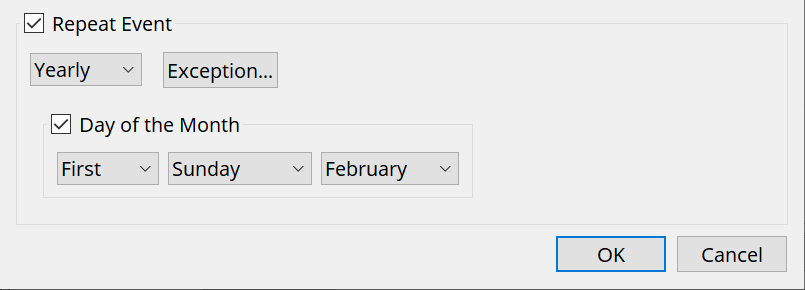
-
Если частота события [Monthly] (Ежемесячно)
Если переключатель [Day of the Week] (День недели) включен, событие будет происходить каждый месяц в дату и время, заданные параметрами 1st/2nd/3rd/4th, day of the week, и [Time].
Если переключатель [Day of the Week] (День недели) отключен, событие будет происходить каждый месяц в день, выбранный в календаре (отображаемый в разделе [Date]), во время, выбранное в разделе [Time].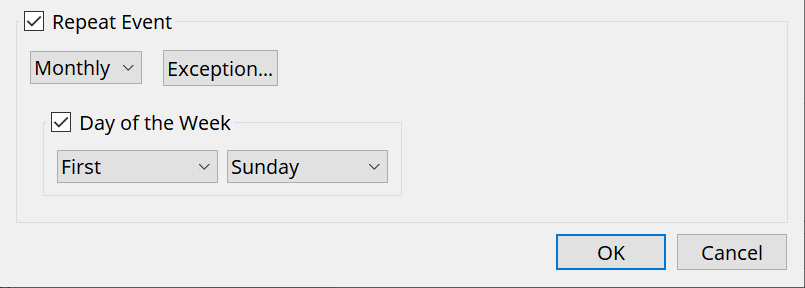
-
Если частота события [Weekly] (Еженедельно)
Событие будет происходить каждую неделю в выбранный день недели во время, заданное параметром [Time] (Время).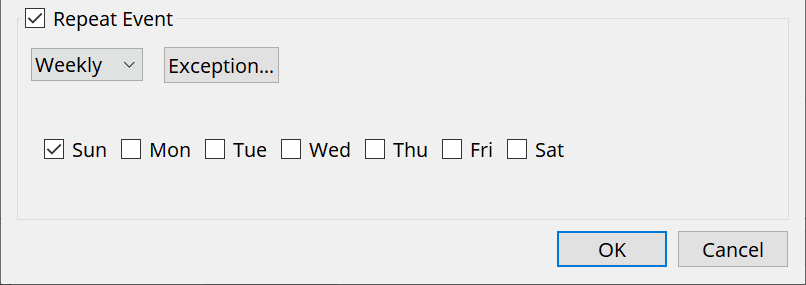
-
Если частота события [Daily] (Ежедневно)
Событие будет происходить каждый день во время (час:минута:секунда), заданное параметром [Time] (Время). -
Если частота события [Hourly] (Ежечасно)
Событие будет происходить каждый час во время (час:минута:секунда), заданное параметром [Time] (Время). -
Кнопка [Exception] (Исключение)
Появится диалоговое окно Event Exception (Исключение события) .
Здесь можно указать дату и время, когда в виде исключения повторяющееся событие не произойдет.
-
-
Кнопка [OK]
Сохраняет настройки и закрывает диалоговое окно. -
Кнопка [Cancel] (Отмена)
Закрывает диалоговое окно без сохранения изменений.
■ Диалоговое окно Event Exception (Исключение события)
Здесь можно указать дату и время, когда в виде исключения повторяющееся событие не произойдет. Элементы, которые вы можете указать, зависят от частоты события.
Пример. Не включать фоновое музыкальное сопровождение в среду, когда заведение закрыто.
Воспроизведение специального фонового музыкального сопровождения только для события, которое происходит в третье воскресенье каждого месяца.
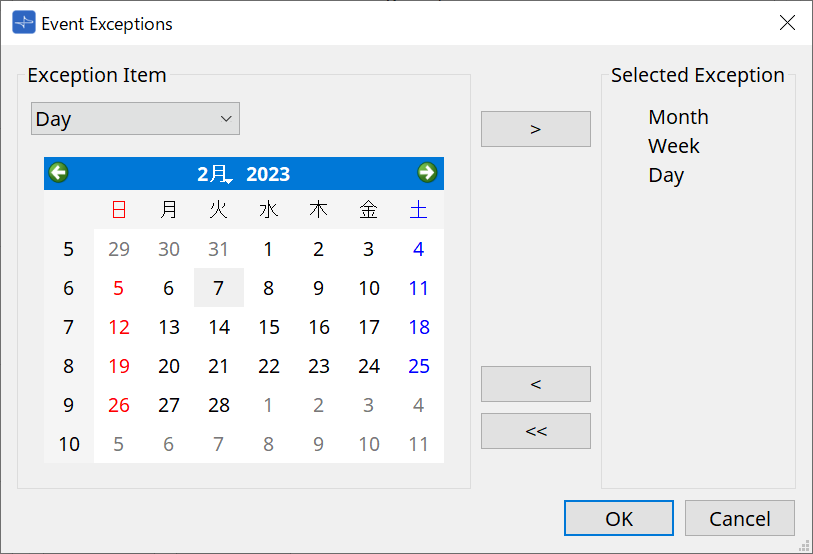
-
Exception Item (Элемент исключения)
-
Если частота события [Yearly] (Ежегодно)
Укажите год, когда событие не произойдет.
Задать можно только значение [Year] (Год). -
Если частота события [Monthly] (Ежемесячно)
Укажите месяц или день, когда событие не произойдет.
Задать можно только значение [Month] (Месяц) и [Day] (День). -
Если частота события [Weekly] (Еженедельно)
Укажите месяц, неделю или день, когда событие не произойдет.
Задать можно только значение [Month] (Месяц), [Week] (Неделя) и [Day] (День). -
Если частота события [Daily] (Ежедневно)
Укажите месяц, неделю, день или день недели, когда событие не произойдет.
Задать можно только значение [Month] (Месяц), [Week] (Неделя), [Day] (День) и [Day of the week] (День недели). -
Если частота события [Hourly] (Ежечасно)
Укажите месяц, неделю, день, день недели или время (в часах), когда событие не произойдет.
Задать можно только значение [Month] (Месяц), [Week] (Неделя), [Day] (День), [Day of the week] (День недели) и [Hour] (Час). -
Кнопка [ > ]
Добавьте в список справа дату и время, которые вы хотите указать в качестве исключения. -
Кнопка [ < ]
Удалите из списка справа дату и время, указанные в качестве исключения. -
Кнопка [<<]
Служит для удаления из списка справа всего времени (включая даты), указанного в виде исключений. -
Кнопка [OK]
Сохраняет настройки и закрывает диалоговое окно. -
Кнопка [Cancel] (Отмена)
Закрывает диалоговое окно без сохранения изменений.
-
15.7.4. Диалоговое окно GPI
Чтобы открыть это диалоговое окно, нажмите кнопку [Tools] (Инструменты) на листе устройства, а затем нажмите [GPI Input] (Вход GPI) или [GPI Output] (Выход GPI).
Использование функций GPI идентично DME7, но параметры, которые можно назначить с помощью настройки FUNCTION (Функция), отличаются.
Function (Функция)
-
[No Assign] (Не назначено)
Этот параметр используется, чтобы не изменять настройки переключателей, регуляторов и ползунков контроллера.
Параметры [DEVICE] (Устройство) и [PARAMETER1/2] (Параметр 1/2) будут недоступны. -
[MTX ON] (MTX вкл.)
Подача напряжения на разъем [GPI IN] включает/выключает параметр.
Выберите один из следующих типов параметров и задайте соответствующие настройки.-
Input Ch ON (Входной канал вкл.)
-
Fx RTN ON (Fx RTN вкл.)
-
ZONE Out ON (Выход зоны вкл.)
-
Output Ch ON (Выходной канал вкл.)
-
Input Ch Mute Group (Группа приглушения входного канала)
-
ZONE Out Mute Group (Группа приглушения выхода зоны)
Для группы приглушения входного канала и группы приглушения выхода зоны светодиод на основном блоке гаснет, когда включено приглушение. -
[Parameter1] (Параметр 1)
Задается канал параметров. -
[Input Type] (Тип ввода)
Определяет, как входное напряжение на GPI IN (Вход GPI) будет применяться к параметру.
Можно выбрать [High Active] (Высокий уровень активности), [Low Active] (Низкий уровень активности), [Rising Edge] (Нарастающий фронт) или [Falling Edge] (Убывающий фронт).
-
-
[MTX Send ON] (Отправка MTX вкл.)
Подача напряжения на разъем [GPI IN] (Вход GPI) будет управлять включением/выключением передачи по каналу.
Выберите один из следующих типов параметров и задайте соответствующие настройки.-
Input Ch Send ON (Передача входного канала вкл.)
-
Fx RTN Send ON (Передача Fx RTN вкл.)
-
-
[MTX Priority Ducker ON] (Приоритетный дакер MTX вкл.)
Подача напряжения на разъем [GPI IN] включает/выключает дакер зоны.
Выберите один из следующих типов параметров и задайте соответствующие настройки.-
1st Priority (1-й приоритет)
-
2nd Priority (2-й приоритет)
-
-
[MTX Dugan Automixer] (Автомикшер MTX Dugan)
Подача напряжения на разъем [GPI IN] включает/выключает параметр.
Выберите один из следующих типов параметров и задайте соответствующие настройки.-
Override(main) (Переопределить (основной))
-
Mute(main) (Приглушение (основной))
-
override(Ch) (переопределить (канал))
-
-
[SD Play] (Воспроизведение SD)
Подача напряжения на разъем [GPI IN] включает воспроизведение заданного аудиофайла.
Выберите один из следующих типов параметров и задайте соответствующие настройки.-
SD Song Select & Play (Выбор и воспроизведение композиции с SD)
-
SD Song Pause (Пауза композиции с SD)
-
[Input Type] (Тип ввода)
Определяет, как входное напряжение на GPI IN (Вход GPI) будет применяться к параметру.
Можно выбрать [Rising Edge] (Нарастающий фронт) или [Falling Edge] (Убывающий фронт).
-
-
[Preset Recall] (Загрузка предустановки)
Подача напряжения на разъем [GPI INPUT] загружает заданную предустановку.-
[Parameter1] (Параметр 1)
Выберите номер предустановки, которую следует вызвать. -
[Input Type] (Тип ввода)
Определяет, как входное напряжение с GPI IN (Вход GPI) будет применяться к параметру.
Можно выбрать [Rising Edge] (Нарастающий фронт) или [Falling Edge] (Убывающий фронт).
-
-
[External Event] (Внешнее событие)
Входное напряжение на разъем [GPI IN] активирует вывод команд, указанных в диалоговом окне External Events (Внешние события).-
[Parameter1] (Параметр 1)
Выберите название события, которое будет выполнено. -
[Input Type] (Тип ввода)
Определяет, как входное напряжение на GPI IN (Вход GPI) будет применяться к параметру.
Можно выбрать [High Active] (Высокий уровень активности), [Low Active] (Низкий уровень активности), [Rising Edge] (Нарастающий фронт) или [Falling Edge] (Убывающий фронт).
Если вы выбрали для [Command Type] (Тип команды) значение [On/Off] (Вкл./выкл.), произойдет следующее.
-
|
[High Active] (Высокий уровень активности) |
Если входное напряжение высокое, будет передана команда, назначенная для [Command - On] (Команда — вкл.). Если входное напряжение низкое, будет передана команда, назначенная для [Command - Off] (Команда — выкл.). |
|
[Low Active] (Низкий уровень активности) |
Если входное напряжение низкое, будет передана команда, назначенная для [Command - On] (Команда — вкл.). Если входное напряжение высокое, будет передана команда, назначенная для [Command - Off] (Команда — выкл.). |
|
[Rising Edge] (Нарастающий фронт) |
Каждый раз, когда входное напряжение становится высоким, команда, назначенная для [Command - On] (Команда — вкл.), и команда, назначенная для [Command - Off] (Команда — выкл.), будут передаваться поочередно. |
|
[Falling Edge] (Убывающий фронт) |
Каждый раз, когда входное напряжение становится низким, команда, назначенная для [Command - On] (Команда — вкл.), и команда, назначенная для [Command - Off] (Команда — выкл.), будут передаваться поочередно. |
-
[MTX Level] (Уровень MTX)
Подача напряжения на разъем [GPI IN] будет управлять уровнем канала.
Если максимальный уровень не может быть достигнут из-за длины кабеля, отрегулируйте максимальное и минимальное значение входного напряжения в диалоговом окне GPI Calibration (Калибровка GPI).
Выберите один из следующих типов параметров и задайте соответствующие настройки.-
Input Ch Level (Уровень входного канала)
-
Fx RTN Level (Уровень Fx RTN)
-
Matrix Out Level (Уровень выхода матрицы)
-
ZONE Out Level (Уровень выхода зоны)
-
Output Ch Level (Уровень выходного канала)
-
1st Priority Mix Level (Уровень микширования, 1-й приоритет)
-
2nd Priority Mix Level (Уровень микширования, 2-й приоритет)
-
Input Ch DCA Group (Группа DCA входных каналов)
-
ZONE Out DCA Group (Группа DCA выхода зоны)
-
[Parameter1] (Параметр 1)
Задает канал, уровнем которого вы хотите управлять. -
[Input Type] (Тип ввода)
Определяет, как уровень на GPI IN будет применяться к параметру.
Вы можете выбрать [Analog] (Аналоговый) или [Analog Inv.] (Аналоговый инв.). -
[Upper Limit]/[Lower Limit] (Верхний предел / Нижний предел)
Используйте параметры [Upper Limit] (Верхний предел) и [Lower Limit] (Нижний предел), чтобы указать диапазон изменения уровня. Используя параметр [Parameter Range] (Диапазон параметра), можно ограничить диапазон, в котором пользователь может регулировать
громкость. Например, этот параметр можно использовать, чтобы указать максимальную громкость фонового музыкального сопровождения или использовать контроллер для точной регулировки громкости в узком диапазоне от -6 дБ до +6 дБ.
-
-
[MTX Send Level] (Уровень передачи MTX)
Подача напряжения на разъем [GPI IN] будет управлять уровнем передачи канала.
Если максимальный уровень не может быть достигнут из-за длины кабеля, отрегулируйте
максимальное и минимальное значение входного напряжения в диалоговом окне GPI Calibration (Калибровка GPI).
Выберите один из следующих типов параметров и задайте соответствующие настройки.-
Input Ch Send Level (Уровень передачи входного канала)
-
Fx RTN Send Level (Уровень передачи Fx RTN)
-
Function (Функция)
-
[No Assign] (Не назначено)
Параметр [OUTPUT TYPE] (Тип вывода) определяет полярность выходного сигнала при появлении предупреждения. Другие функции не заданы; они будут настроены по умолчанию.-
[Output Type] (Тип вывода)
Управляет значением GPI OUT при вызове предустановки или при выполнении события планировщика.
-
-
[MTX ON] (MTX вкл.)
Операции включения/выключения параметра указанного устройства будут управлять выводом GPI.
Выберите один из следующих типов параметров и задайте соответствующие настройки.-
Input Ch ON (Входной канал вкл.)
-
Fx RTN ON (Fx RTN вкл.)
-
ZONE Out ON (Выход зоны вкл.)
-
Output Ch ON (Выходной канал вкл.)
-
Input Ch Mute Group (Группа приглушения входного канала)
-
ZONE Out Mute Group (Группа приглушения выхода зоны)
-
[Parameter1] (Параметр 1)
Задайте канал, который будет управлять настройкой включения/выключения параметра. -
[Output Type] (Тип вывода)
Определяет, как будет происходить вывод с разъема [GPI OUT].
Можно выбрать [Closed] (Замкнуто), [Open] (Разомкнуто), [Pulse] (Импульс), [Pulse Inv.] (Импульс инв.) или [Falling Edge] (Убывающий фронт).
-
-
[MTX Send ON] (Отправка MTX вкл.)
Операции включения/выключения функции передачи будут управлять выводом GPI.
Выберите один из следующих типов параметров и задайте соответствующие настройки.-
Input Ch Send ON (Передача входного канала вкл.)
-
Fx RTN Send ON (Передача Fx RTN вкл.)
-
-
[MTX Priority Ducker ON] (Приоритетный дакер MTX вкл.)
Операции включения/выключения дакера зоны будут управлять выводом GPI.
Выберите один из следующих типов параметров и задайте соответствующие настройки.-
1st Priority (1-й приоритет)
-
2nd Priority (2-й приоритет)
-
-
[MTX Dugan Automixer] (Автомикшер MTX Dugan)
Операции включения/выключения параметра указанного устройства будут управлять выводом GPI.
Выберите один из следующих типов параметров и задайте соответствующие настройки.-
Override(master) (Переопределить (главный))
-
Mute(master) (Приглушение (главный))
-
override(Ch) (переопределить (канал))
-
[Parameter1] (Параметр 1)
Для настройки Override (master) (Переопределить (главный)) и Mute (master) (Приглушение (главный)) выберите группу, которая управляет включением/выключением. Для настройки Override (Ch) (Переопределить (канал)) выберите канал, который управляет включением/выключением. -
[Output Type] (Тип вывода)
Определяет, как будет происходить вывод с разъема [GPI OUT].
-
-
[SD Song Play] (Воспроизведение композиции с SD-карты)
Статус воспроизведения аудиофайла будет выводиться на разъем [GPI OUT].-
[Output Type] (Тип вывода)
Определяет, как будет происходить вывод с разъема [GPI OUT].
-
-
[MTX Level] (Уровень MTX)
Управляет выходом GPI в соответствии с уровнем (изменениями громкости) каждого канала. Вы можете использовать его для запуска проигрывателя компакт-дисков через фейдер или для включения индикатора при высокой громкости.
Выберите один из следующих типов параметров и задайте соответствующие настройки.-
Input Ch Level (Уровень входного канала)
-
Fx RTN Level (Уровень Fx RTN)
-
Matrix Out Level (Уровень выхода матрицы)
-
ZONE Out Level (Уровень выхода зоны)
-
Output Ch Level (Уровень выходного канала)
-
1st Priority Mix Level (Уровень микширования, 1-й приоритет)
-
2nd Priority Mix Level (Уровень микширования, 2-й приоритет)
-
Input Ch DCA Group (Группа DCA входных каналов)
-
ZONE Out DCA Group (Группа DCA выхода зоны)
-
[Parameter1] (Параметр 1)
Укажите канал, который будет использоваться для управления разъемом [GPI OUT]. -
[Output Type] (Тип вывода)
Определяет, как будет происходить вывод с разъема [GPI OUT].
-
-
[MTX Send Level] (Уровень передачи MTX)
Вы можете использовать его для запуска проигрывателя компакт-дисков через фейдер или для включения индикатора при высокой громкости. Выберите один из следующих типов параметров и задайте соответствующие настройки.-
Input Ch Send Level (Уровень передачи входного канала)
-
Fx RTN Send Level (Уровень передачи Fx RTN)
-
-
[Alert] (Оповещение)
Сигнал будет выводиться на разъем [GPI OUT] при появлении предупреждения.-
[Parameter1] (Параметр 1)
Выберите тип предупреждения из следующих. Подробнее о типе выводимого предупреждения см. в разделе «Список оповещений».-
Fault, Error, Warning (Сбой, ошибка, предупреждение)
-
Fault, Error (Сбой, ошибка)
-
Fault (Сбой)
-
-
[Output Type] (Тип вывода)
Можно выбрать только вариант Closed (Замкнуто). При появлении оповещения разъем [GPI OUT] будет замкнут. Он останется замкнутым до тех пор, пока оповещение не будет удалено.
-
15.7.5. Диалоговое окно External Events (Внешние события)
Чтобы открыть это диалоговое окно, нажмите кнопку [Tools] (Инструменты) на листе устройства, а затем нажмите [External Events…] (Внешние события).
Здесь можно настроить параметры команды для передачи в сеть, к которой подключен разъем Dante или разъем NETWORK. Эту команду можно вызвать загрузкой предустановки на MTX, путем ввода из GPI IN или с помощью действий на внешнем устройстве, например DCP.
| Передаются только команды, и любой ответ на команды будет удален. |
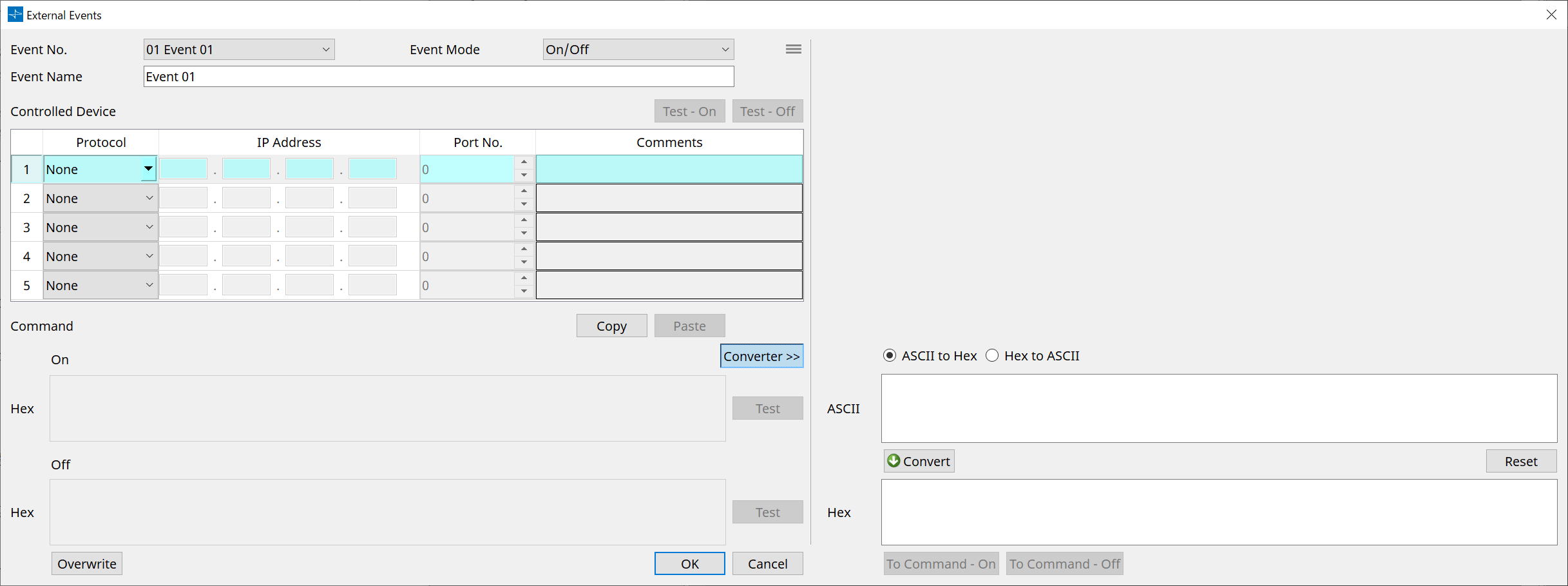
Можно настроить до 20 событий. Можно настроить до 5 команд для одного события.
-
Кнопка меню (
 )
)
Нажмите эту кнопку для выполнения следующих функций.-
[Copy Event] (Копирование события)
Копирование содержимого выбранного события в буфер обмена. -
[Copy All Event] (Копирование всех событий)
Копирование содержимого всех событий в буфер обмена. -
[Paste Event] (Вставка события)
Перезапись настроек событий в буфере обмена. -
[Clear Event] (Удаление события)
Сброс содержимого выбранного события. -
[Clear All Event] (Удаление всех событий)
Сброс содержимого всех событий.
-
-
Окно списка [Event No.] (Событие №)
Назначение номера события. -
Окно списка [Event Mode] (Режим события)
Указание типа инициируемой команды: [On/Off] (Вкл./выкл.) или [1shot] (1 удар).
Когда событию назначается кнопка на внешнем устройстве, например на устройстве DCP, каждый тип команды вызывает следующую операцию:-
[On/Off] (Вкл./выкл.)
После повторного нажатия назначенной кнопки MTX будет попеременно передавать команду включения и выключения. -
[1shot] (1 удар)
После нажатия назначенной кнопки MTX будет передавать запрограммированную команду.
-
-
Текстовое поле [Event Name] (Название события)
Назначение названия событию. -
Кнопка [Test - On]/[Test - Off] (Тест вкл. / тест выкл.)
ProVisionaire Design будет напрямую передавать команды, указанные в таблице Controlled Device (Управляемое устройство) в числовом порядке. Если в списке [Command Type] (Тип команды) было выбрано значение [1shot] (1 удар), кнопка [Test - Off] (Тест выкл.) будет отключена.
| Вы можете выполнить передачу команды в режиме «в сети» или «не в сети». |
-
Таблица Controlled Device (Управляемое устройство)
Указание информации для устройства, которое будет получать команды. Когда устройство получит триггерный сигнал, оно будет передавать команды в числовом порядке, как показано в таблице.
Подробнее о настройках принимающего устройства см. раздел о командах в документации по соответствующему устройству.-
Окно списка [Protocol] (Протокол)
Выбор протокола, поддерживаемого устройством, которое получает команды. -
Текстовое поле [IP Address] (IP-адрес)
Указание IP-адреса устройства, которое получает команды. -
Текстовое поле [Port No.] (Порт №)
Указание номера порта для устройства, которое получает команды. -
Текстовое поле [Comments] (Комментарии)
В поле можно ввести до 32 байтов текста. Этот текст может быть названием устройства, которое поможет вам его идентифицировать.
-
-
Кнопка [Copy] (Копировать)
Копирование информации для выбранной команды, указанной в таблице Controlled Device (Управляемое устройство) и в текстовом поле Command (Команда), в буфер обмена. -
Кнопка [Paste] (Вставить)
Вставка (и перезапись) информации из буфера обмена в таблицу Controlled Device (Управляемое устройство) и текстовое поле Command (Команда). -
Кнопка [Test] (Тест)
ProVisionaire Design будет напрямую передавать команды, которые вводятся в текстовое поле Command (Команда). -
Кнопка [Overwrite]/[Insert] (Перезапись/вставка)
Нажмите эту кнопку несколько раз для переключения между вариантами действий перезаписи и вставки. Пока отображается кнопка [Insert] (Вставить), можно вставить шестнадцатеричное число в начало или в середину текста в текстовом поле Command (Команда). -
Текстовые поля Command (Команда)
Если в списке [Event Mode] (Режим события) было выбрано [On/Off] (Вкл./выкл.), многократное нажатие кнопки на внешнем устройстве, например на устройстве DCP, приведет к тому, что MTX будет поочередно передавать команду включения и выключения. Если в списке [Event Mode] (Режим события) было выбрано значение [1shot] (1 удар), многократное нажатие кнопки на внешнем устройстве, например на устройстве DCP, приведет к тому, что MTX/MRX будет передавать запрограммированные команды.
Команды должны быть выражены шестнадцатеричными числами и вводиться в формате XX.
Если команда для управления внешним устройством выражается текстовой строкой в соответствующем документе с техническими характеристиками, используйте область Converter (Преобразователь), чтобы преобразовать текстовую строку в шестнадцатеричное число.
| Максимальная длина команды составляет 128 байтов. |
-
Кнопка [Converter] (Преобразователь)
Отображает область, в которой вы можете преобразовать текстовую строку в шестнадцатеричное число. -
Кнопка выбора [ASCII to Hex]/[Hex to ASCII] (ASCII в шестнадцатеричное число / Шестнадцатеричное число в ASCII)
Здесь можно преобразовать текстовую строку в шестнадцатеричное число или наоборот.
-
Текстовое поле [ASCII]/[Hex] (ASCII / Шестнадцатеричное число)
Имя верхнего текстового поля будет отображаться как ASCII или Hex, в зависимости от выбора значения на переключателе [ASCII to Hex]/[Hex to ASCII] (ASCII в шестнадцатеричное число / шестнадцатеричное число в ASCII).
Нажмите кнопку [Convert] (Преобразовать), и результат преобразования отобразится в нижнем текстовом поле. -
Кнопка [Reset] (Сброс)
Удаление содержимого в текстовых полях [ASCII]/[Hex] (ASCII/шестнадцатеричное число). -
Кнопка [To Command] (В виде команды)
Отображает шестнадцатеричную команду (которая была преобразована из текстовой строки) в текстовое поле Command (Команда).
Если в списке [Command Type] (Тип команды) выбрано значение [On/Off] (Вкл./выкл.), появятся кнопки [Command - On] (Команда вкл.) и [Command - Off] (Команда выкл.). Здесь можно выбрать, к какой из кнопок применить команду. -
Кнопка [OK]
Обновление настроек и закрытие диалогового окна. Если IP-адрес или формат команды неверен, появится сообщение об ошибке и диалоговое окно не закроется. -
Кнопка [Cancel] (Отмена)
Закрывает диалоговое окно без обновления настроек.
15.7.6. Диалоговое окно Recall Settings (Настройки вызова)
Чтобы открыть это диалоговое окно, нажмите [Recall Settings] (Настройки загрузки) в области Presets (Предустановки) листа устройства.
Задает параметры, относящиеся к библиотеке DCP и внешнему событию, которые вызываются одновременно с вызовом предустановки.
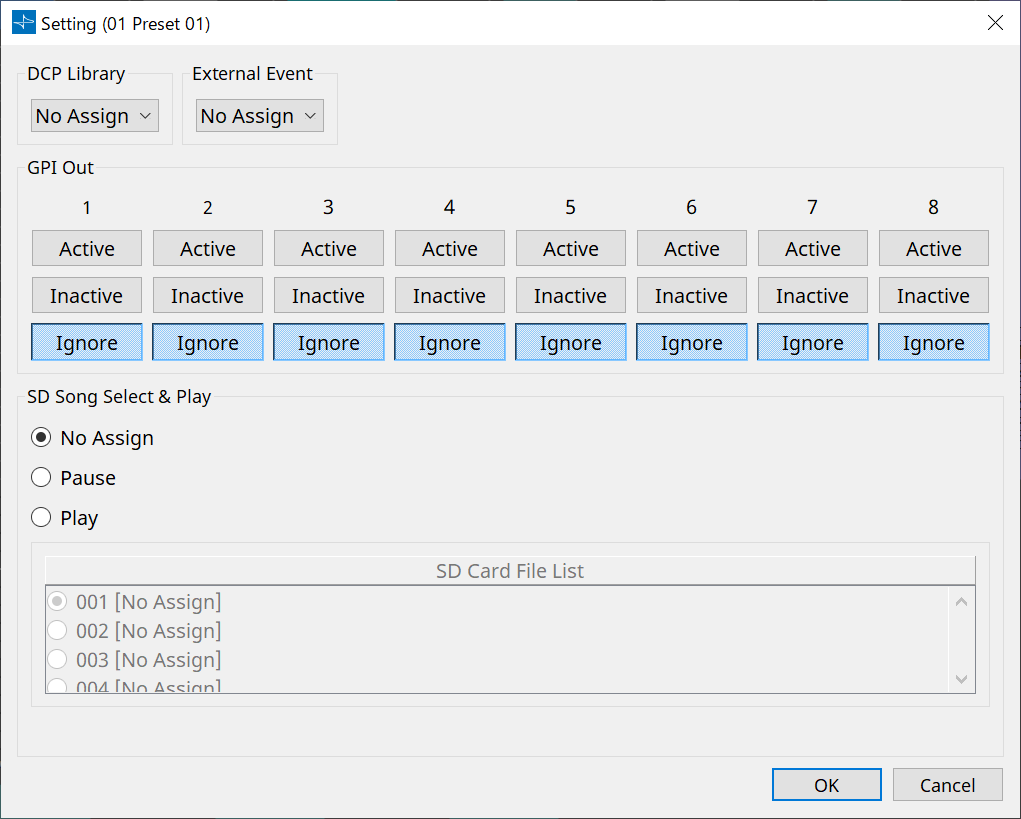
-
DCP Library (Библиотека DCP)
Выбирает библиотеку DCP для вызова одновременно с вызовом предустановки. -
External Event (Внешнее событие)
Выбирает событие для вывода одновременно с вызовом предустановки.
Выберите номер события, установленный в диалоговом окне External Events (Внешние события). -
GPI Out (Выход GPI)
Конфигурация настройки GPI OUT для вывода одновременно с вызовом предустановки.
Внешнее устройство, подключенное к разъему [GPI OUT] на основном блоке, управляется с помощью выхода GPI OUT.Кнопка [Active]/[Inactive]/[Ignore] (Активно/Неактивно/Игнорировать
Укажите, будет ли выход разъема GPI OUT включен (активен), включен с инвертированным OUTPUT TYPE (Тип выхода) (неактивен) или проигнорирован (игнорировать).
Если для параметра [OUTPUT TYPE] (Тип выхода) в диалоговом окне GPI Output (Выход GPI) установлено значение [Pulse] (Импульс) или [Pulse Inv.] (Импульс инв.), можно выбрать только [Active] (Активный) или [Ignore] (Игнорировать).
Если в диалоговом окне Settings (Настройки) параметр [OUTPUT TYPE] (Тип выхода) установлен как [Pulse] (Импульс) или [Pulse Inv.] (Импульс инв.), единственными доступными вариантами будут [Active] (Активный) или [Ignore] (Игнорировать).-
Если указано [Active] (Активный)
Если для [OUTPUT TYPE] выбрано значение [Closed] (Замкнуто), контакт [GPI OUT] будет замкнут (подключен к заземлению).
Если выбрано значение [OUTPUT TYPE] (Тип вывода) [Open] (Разомкнуто), контакт [GPI OUT] будет разомкнут.
Если выбрано значение [OUTPUT TYPE] (Тип вывода) [Pulse] (Импульс), контакт [GPI OUT] будет замкнут (подключен к заземлению) примерно на 250 мсек.
Если для параметра [OUTPUT TYPE] выбрано значение [Pulse Inv.] (Импульс инв.), контакт [GPI OUT] будет разомкнут примерно на 250 мс. -
Если указано [Inactive] (Неактивный)
Если выбрано значение [OUTPUT TYPE] [Closed] (Замкнуто), контакт [GPI OUT] будет разомкнут.
Если выбрано значение [OUTPUT TYPE] [ Open] (Разомкнуто), контакт [GPI OUT] будет замкнут (подключен к заземлению).
-
-
Если указано [Ignore] (Игнорировать)
На выходе изменений не будет. Используйте эту настройку, если выходу GPI OUT назначена другая функция, и вы не хотите, чтобы на эту функцию влиял вызов предустановки.-
SD Song Select & Play (Выбор и воспроизведение композиции с SD)
-
-
Pause (Пауза)
Остановка воспроизведения файла одновременно с вызовом предустановки. -
Play (Воспроизведение)
Воспроизведение выбранного файла одновременно с вызовом предустановки.
Определяет порядковый номер списка в диалоговом окне SD Card File Manager (Диспетчер файлов SD-карты).
15.7.7. Диалоговое окно Recall Filter (Фильтр загрузки)
Чтобы открыть это диалоговое окно, нажмите [Recall Filter] (Фильтр загрузки) в области Presets (Предустановки) листа устройства.
Здесь можно указать параметр, который будет выводиться при загрузке предустановки. Например, если уровни входного/выходного сигнала не изменяются ни для одной из предустановок, можно исключить из загрузки пункты INPUT LEVEL (Уровень входа) и OUTPUT LEVEL (Уровень выхода), чтобы настройки уровней оставались неизменными и их не приходилось задавать для каждой предустановки.
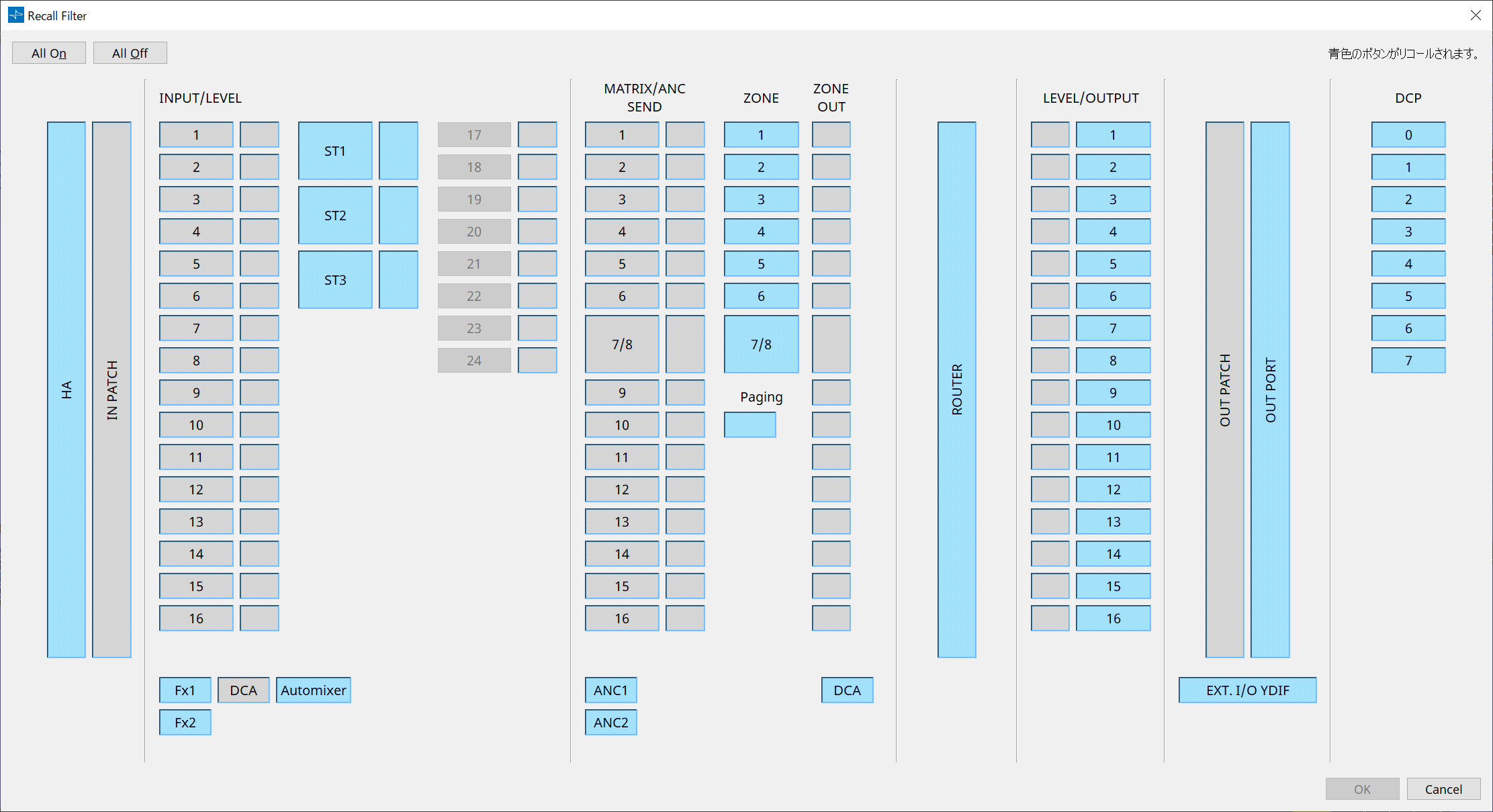
● Кнопка [All On] (Все вкл.)
Включаются все кнопки (синий цвет). Все параметры будут загружены.
● Кнопка [All Off] (Все выключить)
Выключаются все кнопки (синий цвет). Ни один из параметров не будет загружен.
● Кнопки выбора параметров
-
Кнопка [HA] (Предусилитель)
Если кнопка задействована, будут вызваны настройки усиления предусилителя и фантомного питания (+48 В) входных портов. -
Кнопка [IN PATCH] (Подключение на входе)
Если она включена, будут вызваны настройки подключения на входе и названия входных каналов.
Эти кнопки включают подключение к входным каналам MY4-AEC From Far-end (С дальнего конца), Far-end Voice (Дальний конец, голос), Near-end Mic (Ближний конец, микрофон), Near-end Voice (Ближний конец, голос) и To Far-end (На дальний конец). -
Кнопка [INPUT]/[LEVEL] (Вход/Уровень)
Если кнопка [INPUT] (Вход) включена, будут вызваны следующие настройки входного канала.
Входные каналы : фаза, HPF, цифровое усиление, PEQ, COMP, GATE, AGC, FBS, включение/выключение вставки
Функция включения/выключения вставки предназначается только для MTX5-D.
Входные стереоканалы : цифровое усиление, PEQ, AGC, COMP
Если кнопка [LEVEL] (Уровень) включена, будут вызваны настройки уровня входного канала и включения/выключения (приглушения звука).
Их можно указать отдельно для каждого канала.
| Если в диалоговом окне MTX Configuration (Конфигурация MTX) параметр [INPUT PORT SETUP] (Настройка входного порта) изменяется с MONO x2 на STEREO, настройки кнопок [INPUT]/[LEVEL] будут соответствовать стороне «L». |
-
Кнопка [Fx1]/[Fx2]
Если эти кнопки включены, будет вызван тип эффекта и следующие настройки.-
Отправка значения уровня передачи с входного канала на шину эффекта, включение/выключение отправки
-
Уровень возврата эффекта, вкл./выкл. (приглушение)
-
Имя возврата эффекта
-
-
Кнопка [DCA] (сторона INPUT (Вход))
Если эта функция включена, будут вызваны следующие настройки.-
Присвоение входного канала DCA или приглушенной группе
-
Основной уровень группы DCA
-
Основные настройки приглушения приглушенной группы
-
-
Кнопка [Automixer] (Автомикшер)
Если эта опция включена, загружаются настройки компонента Dugan Automixer. -
Кнопка [MATRIX SEND] (Отправка на матриксную шину)
Если кнопка слева включена, будут вызваны следующие настройки. Если кнопка справа включена, будут вызваны следующие настройки уровня выхода матрицы.-
Отправка значения уровня передачи с входного канала на матриксную шину, включение/выключение передачи и панорама стереоканала
-
Отправка значения уровня передачи с возврата эффекта на матриксную шину, включение/выключение передачи и панорама стереоканала
-
-
Кнопка [ANC1 SEND]/[ANC2 SEND] (Передача ANC1 / Передача ANC2)
Если эти кнопки задействованы, будет вызван уровень передачи с входного канала на шину ANC и состояние включения/выключения передачи. -
Кнопка [ZONE] (Зона)
Если эта функция включена, будут вызваны следующие настройки.-
1-й приоритет — приоритетный источник, уровень микширования, дакер
-
2-й приоритет — приоритетный источник, уровень микширования, дакер
-
ANC
-
Zone name (Имя зоны)
-
| Если в диалоговом окне MTX Configuration (Конфигурация MTX) параметр [INPUT PORT SETUP] (Настройка входного порта) изменяется с MONO x2 на STEREO, настройка кнопки [ZONE] (Зона) будут соответствовать параметрам нечетной зоны. |
-
Кнопка [PAGING] (Трансляция)
При включении вызывается настройка кнопки PAGING [ON] (Включение трансляции). -
Кнопка [ZONE OUT] (Выход зоны)
Если эта функция включена, будет вызван уровень ZONE Out (Выход зоны) и включение/выключение звука (приглушение) -
Кнопка [DCA] (сторона ZONE (Зона))
Если эта функция включена, будут вызваны следующие настройки.-
Присвоенный DCA или приглушенной группе канал выходного сигнала ZONE Out
-
Основной уровень группы DCA
-
Основные настройки приглушения приглушенной группы
-
-
Кнопка [ROUTER] (Маршрутизатор)
Если эта функция включена, будут вызваны следующие настройки маршрутизатора. -
Кнопка [LEVEL]/[OUTPUT] (Уровень/Выход)
Если кнопка [LEVEL] (Уровень) включена, будут вызваны настройки уровня выходного канала и включения/выключения (приглушения звука).
Если кнопка [OUTPUT] (Выход) включена, будут вызваны настройки эквалайзера помещения, задержки и процессора динамика.
Их можно указать отдельно для каждого канала. -
Кнопка [OUT PATCH] (Подключение на выходе)
Если функция включена, будут вызваны настройки подключения на выходе и названия выходных каналов. -
Кнопка [OUT PORT] (Выходной порт)
Если функция включена, будут вызваны настройки усиления и полярности выходного порта. -
[EXT. I/O YDIF]
Если эта функция включена, будут вызваны настройки звука, который выводится с MTX на YDIF в режиме распределения. -
Кнопка [DCP] (Зона)
Если эта функция включена, будут вызваны назначения параметров модуля DCP (цифровой панели управления), подключенного к MTX/MRX. Кнопка выводит идентификатор DCP. -
Кнопка [MY4-AEC] (только MTX5-D)
Если эта кнопка включена, будут загружены настройки MY4-AEC, установленные в MTX5-D.
Следующие настройки не входят в загружаемые с помощью кнопки [MY4-AEC] настройки.-
From Far-end (С дальнего конца), Far-end Voice (Дальний конец, голос), Near-end Mic. (Ближний конец, микрофон), Near-end Voice (Ближний конец, голос) и To Far-end (На дальний конец) (входят в ряд кнопок [IN PATCH] (Подключение на входе))
-
SRC (Преобразователь частоты сэмплирования)
-
15.7.8. Диалоговое окно Sampling Rate Converter (Преобразователь частоты сэмплирования)
Нажмите, чтобы открыть раздел Sampling Rate Converter (Преобразователь частоты сэмплирования) в контекстном меню редактора компонента Slot In (Вход слота) или Slot Out (Выход слота).
Здесь можно включить/отключить SRC (преобразователь частоты сэмплирования) MY4-AEC или MY8-AE96S, установленный в слоте устройства, а также указать настройки синхронизации выхода.
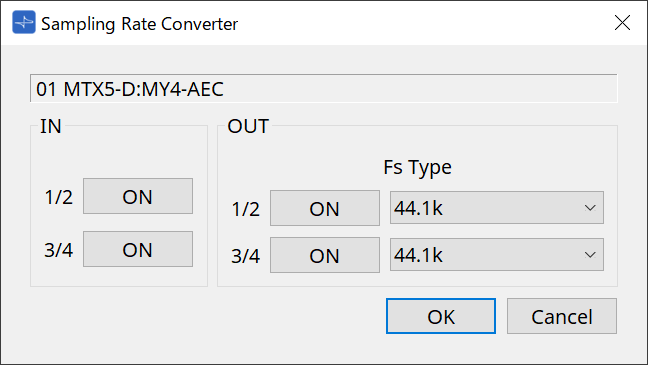
-
Кнопка [ON] (Вкл.)
Включение/выключение SRC. Кнопка также показывает состояние включения/выключения. -
Поле [Fs Type] (Тип Fs) (только MY4-AEC)
Служит для выбора посэмпловой синхронизации, которая будет выводиться с устройства MY4-AEC при включенном SRC.
Если выбрать AES/EBU_IN_CH1/2, выходом будет служить посэмпловая синхронизация, полученная на входе 1/2 платы MY4-AEC. Если выбрать AES/EBU_IN_CH3/4, выходом будет служить посэмпловая синхронизация, полученная на входе 3/4 платы MY4-AEC. -
Кнопка [OK]
Применяет настройки и закрывает диалоговое окно. -
Кнопка [Cancel] (Отмена)
Закрывает диалоговое окно без применения настроек.
15.8. Список предупреждений
Далее перечислены предупреждения, генерируемые устройствами MRX7-D/MTX5-D/MTX3, их значение и соответствующие действия.
Если это не помогло устранить неисправность, обратитесь к региональному представителю корпорации Yamaha.
|
Предупреждение
оповещения |
Значение | Действие |
|---|---|---|
|
01–09 |
Устройство запускается неправильно. |
Выключите питание, подождите не менее 6 секунд и снова включите. Если неполадка не устраняется, инициализируйте память устройства. Если и это не поможет, обратитесь к своему дилеру Yamaha. |
|
10 |
Внутренняя резервная батарея разряжена или не установлена. |
При отключении питания текущие настройки будут утеряны, после чего для всех параметров будут установлены значения по умолчанию. Незамедлительно остановите эксплуатацию оборудования и обратитесь к региональному представителю корпорации Yamaha. |
|
11 |
Очень низкий заряд внутренней резервной батареи, в результате чего данные могли стереться из внутренней памяти. |
При отключении питания текущие настройки будут утеряны, после чего для всех параметров будут установлены значения по умолчанию. Незамедлительно остановите эксплуатацию оборудования и обратитесь к региональному представителю корпорации Yamaha. |
|
12 |
Низкий заряд внутренней резервной батареи. |
Это не сказывается на работе устройства. Однако, если продолжить использование устройства, то это может привести к потере настроек и к сбросу к значениям по умолчанию. Как можно скорее обратитесь к региональному представителю корпорации Yamaha. |
|
13 |
Возникла неисправность внутренней синхронизации, и таймер был инициализирован (на 1 января 2000 года, 0:00). |
Если данная неисправность происходит при каждом включении питания, возможно, внутренняя резервная батарея села или устройство работает со сбоями. Обратитесь к региональному представителю корпорации Yamaha.
|
|
14 |
Текущая предустановка, хранимая во внутренней памяти, была потеряна. |
Загрузите предустановку. Если это не помогло устранить неисправность, обратитесь к региональному представителю корпорации Yamaha. |
|
15 |
Настройки, хранящиеся во внутренней памяти, были утеряны. |
Внутренняя резервная батарея разряжена, либо устройство неисправно. Обратитесь к региональному представителю корпорации Yamaha. |
|
20 |
В слот вставлена неподдерживаемая или неработающая плата Mini-YGDAI. |
Замените плату поддерживаемой платой Mini-YGDAI или убедитесь в том, что поддерживаемая плата Mini-YGDAI работает правильно в другом устройстве. |
|
21 |
Произошла разблокировка ведущего устройства посэмпловой синхронизации. |
Убедитесь в том, что сигнал посэмпловой синхронизации подается правильно. |
|
22 |
Входной цифровой сигнал на разъеме [YDIF IN] не синхронизирован с сигналом посэмпловой синхронизации данного устройства. |
Убедитесь в том, что кабели YDIF подключены правильно.
|
|
23 |
Цифровой сигнал на разъеме [YDIF IN] не синхронизируется непрерывно с сигналом посэмпловой синхронизации данного устройства. |
|
|
24 |
Цифровой сигнал на входе слота не синхронизирован с сигналом посэмпловой синхронизации данного устройства. |
Подайте на вход синхронизированный сигнал или укажите слот ведущего устройства посэмпловой синхронизации. |
|
25 |
Цифровой сигнал на входе слота не синхронизируется непрерывно с сигналом посэмпловой синхронизации данного устройства. |
|
|
26 |
Цифровой сигнал на входе разъема Dante не синхронизирован с сигналом посэмпловой синхронизации данного устройства. |
Либо подайте на вход синхронизированный сигнал, либо укажите Dante в качестве ведущего устройства посэмпловой синхронизации. |
|
27 |
Цифровой сигнал на входе разъема Dante не синхронизируется непрерывно с сигналом посэмпловой синхронизации данного устройства. |
|
|
28 |
Частота сэмплирования Dante была изменена, чтобы соответствовать ведущему устройству посэмпловой синхронизации данного модуля. |
Проверьте настройку посэмпловой синхронизации данного модуля. Затем установите частоту сэмплирования сети Dante. |
|
30 |
Проблема с подключением разъема [YDIF IN]. |
Убедитесь в том, что кабели YDIF подключены правильно.
|
|
40 |
Повторяющиеся IP-адреса. |
Измените IP-адреса таким образом, чтобы избежать их повторения. |
|
41 |
IP-адрес не был установлен в течение 60 секунд после запуска. |
Проверьте DIP-переключатель 6 на задней панели (настройка IP). Если DIP-переключатель 6 установлен в положение PC, то для задания IP-адреса устройства необходимо использовать ProVisionaire Design или DHCP-сервер. |
|
42 |
Устройство системы MTX не было обнаружено в сети. |
Включите все устройства в системе и проверьте правильность их подключения к сети. |
|
43 |
К сети подключено слишком много устройств. |
Уменьшите количество подключенных к сети устройств. |
|
46 |
Количество потоков передачи Dante превысило лимит. |
Превышена максимальная скорость передачи Dante. Попробуйте переключить часть потоков передачи на многоадресную рассылку с помощью Dante Controller. |
|
50 |
Для UNIT ID (Идентификатор модуля) выбрано значение «00». |
Задайте для UNIT ID (Идентификатор модуля) значение, отличное от «00». |
|
51 |
В одной сети обнаружены устройства с одинаковыми UNIT ID (Идентификатор модуля). |
Измените UNIT ID (Идентификатор модуля) таким образом, чтобы избежать их повторения. |
|
52 |
Произошла ошибка обмена данными при подключении [DCP]. |
• Если ошибка отображалась на панели DCP, обратитесь к руководству пользователя панели и предпримите соответствующие действия.
|
|
53 |
Конфигурация DCP-модуля, подключенного к разъему [DCP], не соответствует настройкам проекта. |
• Убедитесь, в том что подключен нужный модуль DCP.
|
|
56 |
Не была распознана карта памяти SD. |
Используйте карту памяти SD, соответствующую техническим характеристикам. |
|
58 |
Невозможно воспроизвести указанный файл или папку в SD-плеере. |
Проверьте наличие указанного аудиофайла или папки на карте памяти SD. В указанной папке должен быть по крайней мере один воспроизводимый аудиофайл. |
|
60 |
Не удалось загрузить предустановку. |
Инициализируйте память устройства. Если это не помогло устранить неисправность, обратитесь к региональному представителю корпорации Yamaha. |
|
61 |
Не удалось выполнить загрузку, поскольку во время запуска MTX не была найдена загружаемая предустановка. |
Укажите существующую предустановку. Пока не будет загружена подходящая предустановка, звук выдаваться не будет. |
|
64 |
Предустановка не может быть загружена. |
• Невозможно загрузить выбранную предустановку, поскольку она не содержит данных.
|
|
70 |
Синхронизация не завершена. Возможно, выполнение синхронизации было прервано. |
Повторно выполните синхронизацию с помощью ProVisionaire Design. Если неполадка не устраняется, инициализируйте память устройства и повторите попытку синхронизации. Если и это не поможет, обратитесь к своему дилеру Yamaha. |
|
71 |
Настройки UNIT ID (Идентификатор модуля) при синхронизации не совпадают с текущими настройками UNIT ID. |
Не меняйте никакие значения UNIT ID (Идентификатор модуля) после выполнения синхронизации. Если какой-либо UNIT ID (Идентификатор модуля) был изменен, снова выполните синхронизацию. |
|
72 (MRX7-D/MTX5-D) |
Поскольку в этом устройстве включена блокировка устройства Dante, настройки DIP-переключателей устройства и ProVisionaire Design не соответствуют текущим настройкам Dante. |
Если у вас включена блокировка устройства Dante, отключите Dante Controller, проверьте настройки DIP-переключателей устройства и настройки Dante в ProVisionaire Design и внесите необходимые изменения в соответствии с текущей ситуацией. |
|
80 (только MRX7-D) |
Аудиофайл для компонента Speech Privacy (Маскировка голоса) не существует. |
Установите его с помощью диалогового окна Install Speech Privacy File (Установить файл маскировки голоса). |
15.9. Редакторы компонентов
Редактор компонентов позволяет настраивать и корректировать каждый компонент выбранного устройства.
При двойном щелчке по компоненту на листе устройства открывается редактор компонента.
Здесь описан конкретный редактор компонента MTX. Подробные сведения о других компонентах см. в разделе
"ProVisionaire Design Component Guide"
.
| Номер | Имя компонента | Сведения | Ссылка |
|---|---|---|---|
|
① |
Analog In (Аналоговый вход) |
Отображаются настройки, относящиеся ко входу разъема [INPUT] и уровню входного аудиосигнала. |
|
|
② |
Stereo In (Стереовход) |
Отображается уровень аудиосигнала, поступающего на вход с разъема [ST IN]. |
--- |
|
③ |
SD In (Вход SD) |
Отправляется аудиосигнал, воспроизводимый из памяти SD. |
--- |
|
④ |
YDIF In (Вход YDIF) |
Отображается уровень аудиосигнала, поступающего на вход с разъема [YDIF]. |
--- |
|
⑤ |
Dante In (Вход Dante) (только MTX5-D) |
Передается входной аудиосигнал с разъема [Dante]. |
--- |
|
⑥ |
Slot In (Вход слота) (только MTX5-D) |
Отображается уровень аудиосигнала, поступающего с карты Mini-YGDAI.
|
|
|
⑦ |
DCP |
Настройка панели управления DCP. |
|
|
⑧ |
Input Patch (Подключение на входе) |
Присвоение источника входного сигнала входному каналу. |
--- |
|
⑨ |
Input Ch (Входной канал) |
Выполняется обработка сигналов для входных каналов. |
|
|
⑩ |
Input Fader (Входной фейдер) |
Регулируется уровень сигнала входного канала. |
--- |
|
⑪ |
Fx Fader (Фейдер эффектов) |
Регулируется уровень возврата эффекта. |
--- |
|
⑫ |
Dugan Automixer (Автомикшер Dugan) |
В речевых приложениях MTX3 автоматически регулирует усиление автоматического микширования входных каналов с 1 по 4, а MTX5-D автоматически регулирует усиление автоматического микширования входных каналов с 1 по 8. |
|
|
⑬ |
Insert (Вставка) (только MTX5-D) |
Включение или выключение вставки карты Mini-YGDAI. |
|
|
⑭ |
Matrix Mixer (Матричный микшер) |
Микширование сигналов входных каналов и отправка в каждую зону. |
|
|
⑮ |
Matrix Out Fader (Фейдер выхода матрицы) |
Регулировка уровня от матричного микшера до зоны. |
--- |
|
⑯ |
Effect (Эффект) |
Регулировка эффектов. |
--- |
|
⑰ |
Zone (Зона) |
Этот экран используется для настройки параметров, связанных с PGM1 (только MTX5-D), и для выходных сигналов на основе приоритета входного сигнала. |
|
|
⑱ |
From YDIF In (Со входа YDIF) |
Входной сигнал с ④ разъема [YDIF IN]. |
--- |
|
⑲ |
Oscillator (Осциллятор) |
Выводится сигнал осциллятора. |
--- |
|
⑳ |
Zone Out Fader (Фейдер выхода зоны) |
Регулировка уровня выходного сигнала зоны. |
--- |
|
㉑ |
Router (Маршрутизатор) |
Присвоение сигналов выходным каналам. |
|
|
㉒ |
Output Ch (Выходной канал) |
Выполняется обработка сигнала выходного канала. |
|
|
㉓ |
Output Fader (Выходной фейдер) |
Регулировка уровня сигнала выходного канала. |
--- |
|
㉔ |
Post on Input Fader (После включения на входном фейдере) |
Выходной сигнал от ⑩ [Input Fader] (Входной фейдер) или ⑫ [Dugan Automixer] (Автомикшер Dugan). |
--- |
|
㉕ |
Post on Zone Out (После включения на выходе зоны) |
Выходной сигнал от ⑳ [Zone Out Fader] (Фейдер выхода зоны). |
--- |
|
㉖ |
Output Patch (Подключение на выходе) |
Выходные сигналы присваиваются различным типам выходных клемм. |
--- |
|
㉗ |
YDIF Out Patch (Подключение на выходе YDIF) |
Выходные сигналы присваиваются разъему [YDIF]. |
--- |
|
㉘ |
Pilot Tone (Контрольный сигнал) |
Устанавливается контрольный сигнал. |
|
|
㉙ |
Analog Out (Аналоговый выход) |
Отображаются настройки, относящиеся к выходу разъема [OUTPUT] и уровню выходного аудиосигнала. |
|
|
㉚ |
Dante Out (Выход Dante) (только MTX5-D) |
Задаются настройки, связанные с выходом Dante. |
|
|
㉛ |
Slot Out (Выход слота) (только MTX5-D) |
Отображаются настройки, относящиеся к выходу карты Mini-YGDAI и уровню выходного аудиосигнала. |
|
|
㉜ |
YDIF Out (Выход YDIF) |
Выходные сигналы на разъем [YDIF]. |
--- |
|
㉝ |
Input DCA Groups (Входные группы DCA) |
Устанавливается группа DCA для входного канала. |
Редактор компонента DCA Groups/Mute Groups (Группы DCA / Группы приглушения) |
|
㉞ |
Input Mute Groups (Входные группы приглушения) |
Устанавливается группа приглушения для входного канала. |
Редактор компонента DCA Groups/Mute Groups (Группы DCA / Группы приглушения) |
|
㉟ |
Zone DCA Groups (Группы DCA зоны) |
Устанавливается группа DCA для выхода зоны. |
Редактор компонента DCA Groups/Mute Groups (Группы DCA / Группы приглушения) |
|
㊱ |
Zone Mute Groups (Группы приглушения зоны) |
Устанавливается группа приглушения для выхода зоны. |
Редактор компонента DCA Groups/Mute Groups (Группы DCA / Группы приглушения) |
15.9.1. Редактор компонента Analog In (Аналоговый вход)
Здесь можно изменить настройки HA (предусилителя) и разъема типа Jack [INPUT], а также просмотреть уровни входных аудиосигналов.
①
Индекс канала
Указывает номер аналогового входного разъема.
②
Индикатор уровня
Указывает уровень аналогового входного сигнала.
③
Регулятор [GAIN] (Усиление)
Изменяет аналоговое усиление предусилителя.
④
Кнопка [+48V] (+48 В)
Включает и выключает фантомное питание предусилителя (+48 В).
Уведомление
Обязательно выключайте эту кнопку, если фантомное питание не требуется.
При включении фантомного питания следует соблюдать нижеуказанные меры безопасности для предотвращения шумовых помех и возможного повреждения внешних устройств и модуля.
• Обязательно установите эту кнопку в положение «Выкл.» при подключении устройства, не поддерживающего фантомное питание, к разъему [INPUT] (Вход).
• Не подключайте и не отключайте кабель от разъема [INPUT] (Вход), когда эта кнопка нажата.
• Снизьте уровень выходного сигнала до минимума, прежде чем включать или отключать фантомное питание.
Активного переключателя +48 В нет. Чтобы предотвратить неполадки, устанавливайте этот параметр в соответствии с подключаемым оборудованием.
15.9.2. Редактор компонента MY4-AEC
Щелкните правой кнопкой мыши компонент [Slot in] (Вход слота) или [Slot Out] (Выход слота) (только MTX5-D), выберите Mini-YGDAI Card (Карта Mini-YGDAI) в контекстном меню, а затем выберите карту MY4-AEC. Отобразится компонент MY4-AEC.
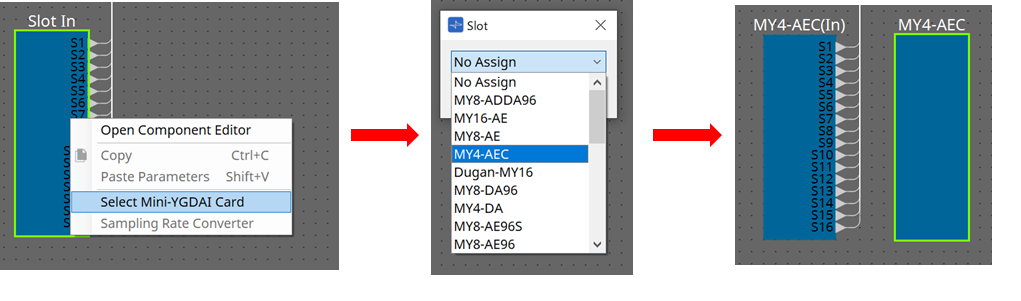
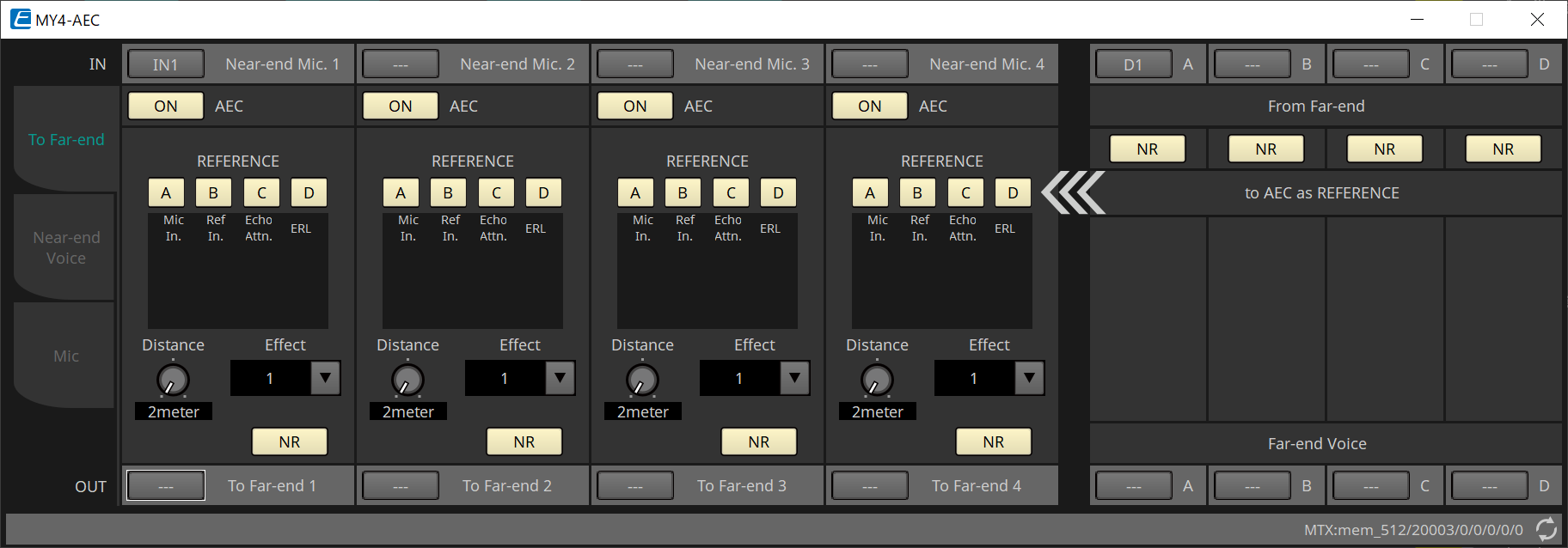
На этом экране можно внести настройки сигналов MY4-AEC.
В системе телеконференций локальная и удаленная среды называются, соответственно, «ближним» и «дальним» концами.
Модуль подавления акустического эха (acoustic echo canceller; AEC) платы MY4-AEC определяет компонент эха, включенный во входной сигнал микрофона с помощью сигнала с дальнего конца в качестве опорного сигнала, и затем подавляет только
компонент эха с дальнего конца во входном сигнале с микрофона. Он обеспечивает четкую передачу звука другой стороне с ближнего конца.
Сигналы MY4-AEC могут быть определены с помощью следующих параметров и экранов.
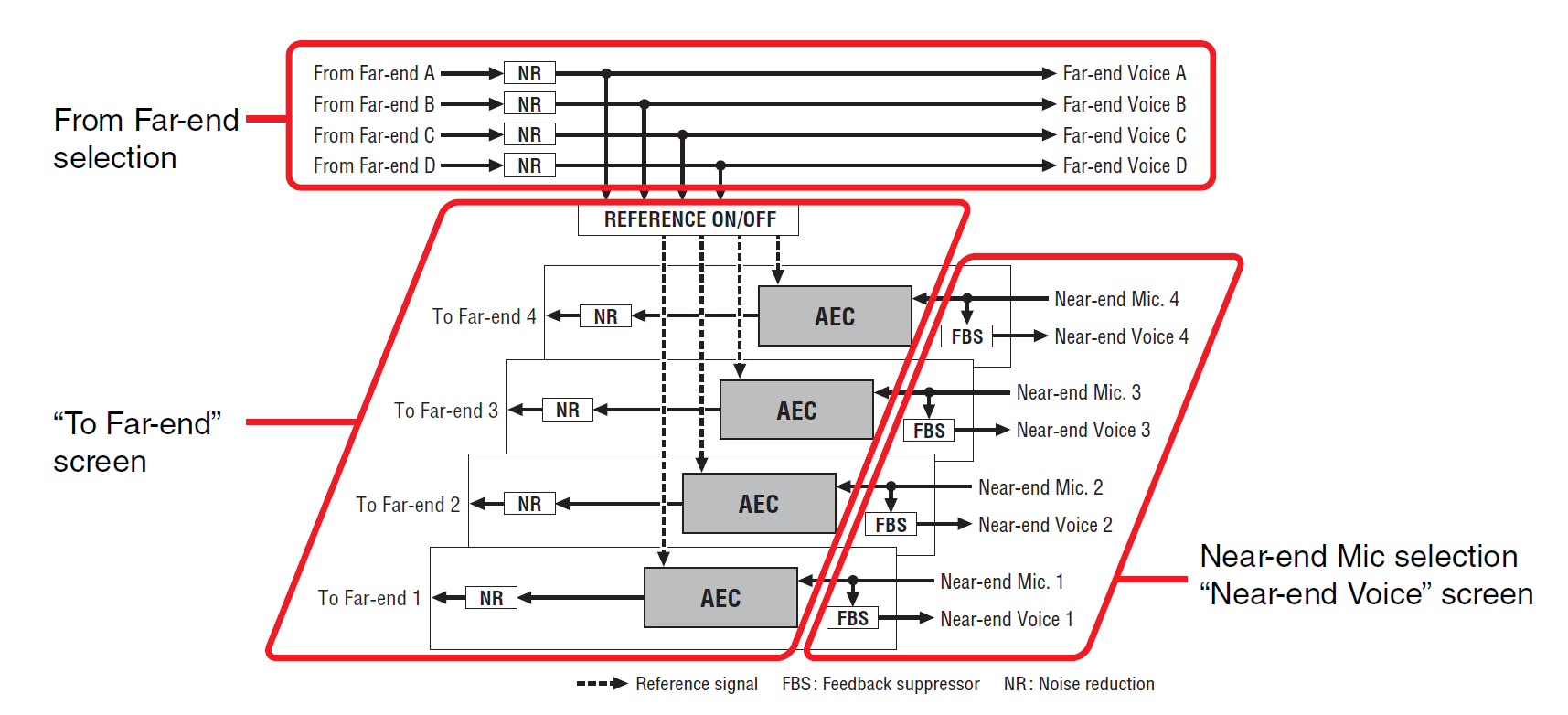
|
From Far-end (С дальнего конца) |
Входные сигналы с удаленной позиции (другая сторона) |
|
Far-end Voice (Дальний конец, голос) |
Сигналы с удаленной позиции, воспроизведенные динамиками на локальной позиции (ваша сторона) |
|
Near-end Mic. (Ближний конец, микрофон) |
Входные сигналы с локальных микрофонов |
|
Near-end Voice (Ближний конец, голос) |
Сигналы с локальных микрофонов, воспроизведенные на локальных динамиках |
|
To Far-end (На дальний конец) |
Сигналы с подавленным эхом от локальных микрофонов, переданные на удаленную позицию |
■ Экран To Far-end (На дальний конец)
На этом экране можно внести настройки подавления эха для микрофонов.
Сигнал микрофона после подавления эха выводится в удаленное место.
①
Кнопки выбора [Near-end Mic] (Ближний конец, микрофон)
Здесь вы можете выбрать порты для локальных микрофонов (ближний конец, микрофон). При нажатии кнопки выбора порта появляется диалоговое окно Input Patch (Подключение на входе). Кнопка отображает выбранный в данный момент порт.
②
Кнопка AEC [ON] (Вкл. AEC)
Включает или выключает функцию подавления эха.
③
Кнопка REFERENCE (Опорный сигнал) [A][B][C][D]
Эти кнопки позволяют выбрать, будет ли использоваться сигнал, указанный в разделе выбора From Far-end (С дальнего конца), в качестве опорного сигнала AEC (REFERENCE).
При выборе нескольких сигналов они будут микшироваться.
④ Индикаторы
-
Индикатор Mic In. (Вход микрофона)
Указывает уровень сигнала, который подается на собственный микрофон (ближний конец, микрофон). -
Индикатор Ref In. (Вход эталонного сигнала)
Указывает уровень опорного сигнала. Наиболее эффективное подавление эха достигается на таком уровне, где желтые индикаторы периодически загораются. -
Индикатор Echo Attn. (Подавление эхо)
Указывает объем подавления эха для каждого канала. Более высокие уровни указывают, что подавление эха работает. -
Индикатор ERL
Указывает ERL (ослабление эхо-сигнала, то есть уровня звука, выводимого динамиком и повторно поступающего на микрофон). Подавление эха будет функционировать наиболее эффективно, если снизить уровень эха, переставив динамик и микрофон.
⑤
Окно списка [Effect] (Эффект)
Указывает объем подавления эха. Более высокие числовые значения повышают уровень подавления эха. Однако качество аудио, соответственно, снижается, поэтому необходимо найти приемлемое сочетание этих факторов, чтобы отрегулировать настройки надлежащим образом.
⑥
Кнопка [NR]
Существуют переключатели включения/выключения функции снижения шума, которая убирает статические шумы, генерируемые, например, проектором или кондиционером на локальном месте. Рекомендуется оставить этот параметр включенным.
⑦
Регулятор [Distance] (Расстояние)
Указывает расстояние (в метрах) между установленным микрофоном и динамиком. При подключении нескольких микрофонов и динамиков укажите расстояние между микрофоном и динамиком, которые ближе всего располагаются друг к другу. Если расстояние не превышает 2 м, задайте значение 2.
⑧
Кнопка выбора канала [To Far-end] (На дальний конец)
Эта кнопка позволяет выбрать место назначения выходных сигналов, которые выводятся на удаленное место (дальний конец). Нажмите кнопку, чтобы открыть диалоговое окно Output Patch (Подключение на выходе).
⑨
Кнопки выбора сигналов [From Far-end] (С дальнего конца)
Открывается диалоговое окно Input Patch (Подключение на входе), где можно выбрать аудиосигналы с удаленного места (с дальнего конца). Кнопка отображает выбранный в данный момент порт или канал.
⑩
Кнопка [NR]
Существуют переключатели включения/выключения функции снижения шума, которая убирает статические шумы, генерируемые, например, проектором или кондиционером на удаленном месте. Рекомендуется оставить этот параметр включенным. Аудиосигнал после снижения шума будет являться опорным сигналом (REFERENCE).
⑪
Кнопки выбора [Far-end Voice] (Дальний конец, голос)
Эти кнопки выбирают места выхода для аудиосигналов, которые выводятся на локальные динамики. Нажмите кнопку, чтобы открыть диалоговое окно Output Patch (Подключение на выходе). Кнопка отображает выбранный в данный момент канал.
| Предполагается, что Far-end Voice (Дальний конец, голос) будет смешиваться с Near-end Mic (Ближний конец, микрофон) и выходом с динамиков. Поэтому если смотреть со стороны MY4-AEC, Far-end Voice (Дальний конец, голос) выводится на входной канал MTX. |
■ Экран Near-end Voice (Ближний конец, голос)
На этом экране можно изменить настройки FBS (подавление обратной связи), встроенные в MY4-AEC.
①
Кнопка FBS [ON] (Вкл. FBS)
Включает и выключает функцию подавления обратной связи.
Функция FBS на плате MY4-AEC задействует динамический метод поиска постоянно меняющихся точек обратной связи и соответствующего обновления настроек фильтрации.
При выключении MTX5-D эти настройки сбрасываются и возвращаются к состоянию, при котором узкополосные фильтры отсутствовали.
②
Окно списка [Width] (Ширина)
Здесь можно указать ширину подавления фильтра, вставленного на частоте обнаружения обратной связи. Выберите более узкую ширину подавления, если функция подавления обратной связи приводит к нежелательным изменениям характеристики звука. Настройка «1/93» является самой узкой настройкой узкополосного фильтра. Однако в этом случае функция подавления обратного вызова будет менее эффективна.
②
Окно списка [Depth] (Глубина)
Здесь можно указать объем подавления примененный узкополосным фильтром, вставленным на частоте, где был определен обратный вызов. Настройка «–18» приводит к самому сильному подавлению обратного вызова. Однако в этом случае изменения в характеристиках звука могут стать более заметными.
④
Кнопка выбора канала [Near-end Voice] (Ближний конец, голос)
Эта кнопка позволяет выбрать место назначения аудиосигнала, выводимого локально (ближний конец, голос). Нажмите кнопку, чтобы открыть диалоговое окно Output Patch (Подключение на выходе).
■ Экран Mic (Микрофон)
При использовании микрофона, оснащенного переключателем PTT (кнопка передачи), если переключатель PTT выключен, могут быть слышны незначительные шумы. Если этот шум поступает на AEC, компонент AEC ошибочно обрабатывает шум, что приводит к появлению эха при включении переключателя PTT для продолжения выступления. На этом экране можно внести настройки и указать тип микрофона во избежание повторения подобного поведения.
①
Кнопка PTT [ON] (Вкл. PTT)
Если кнопка включена и входной уровень с локального микрофона (ближний конец, микрофон) опускается ниже значения, указанного в качестве порогового значения для PTT, система определит, что переключатель PTT на локальном микрофоне был выключен, и прекратит обработку AEC. Рекомендуется
оставить этот параметр включенным.
②
Индикатор Mic In. (Вход микрофона)
Указывает уровень сигнала, который поступает с локального микрофона (ближний конец, микрофон). Этот индикатор также указывает уровень шума, который возникает при выключенном переключателе PTT.
③
Регулятор [PTT Threshold] (Порог PTT)
Этот регулятор задает опорный уровень для обработки AEC. Если кнопка PTT [ON] включена, обработка AEC остановится при падении уровня входного сигнала на локальном микрофоне (ближний конец, микрофон) ниже заданного уровня; обработка восстановится при превышении уровнем входного сигнала заданного уровня.
Индикатор входа микрофона указывает уровень входного сигнала.
④ Окно списка
[Mic. Type] (Тип микрофона)
Укажите тип подключенного микрофона.
Выберите значение Fixed (Фиксированный) для среды, в которой расстояние между микрофоном и динамиком является фиксированным, или Moving (Перемещение) для среды, в которой это расстояние меняется, например при использовании ручного микрофона. Даже в среде, где расстояние между микрофоном и динамиком является фиксированным, выберите значение Moving (Перемещение), если эхо слишком заметно.
15.9.3. Редактор компонента Input CH
На этом экране выполняется обработка сигналов входных каналов.
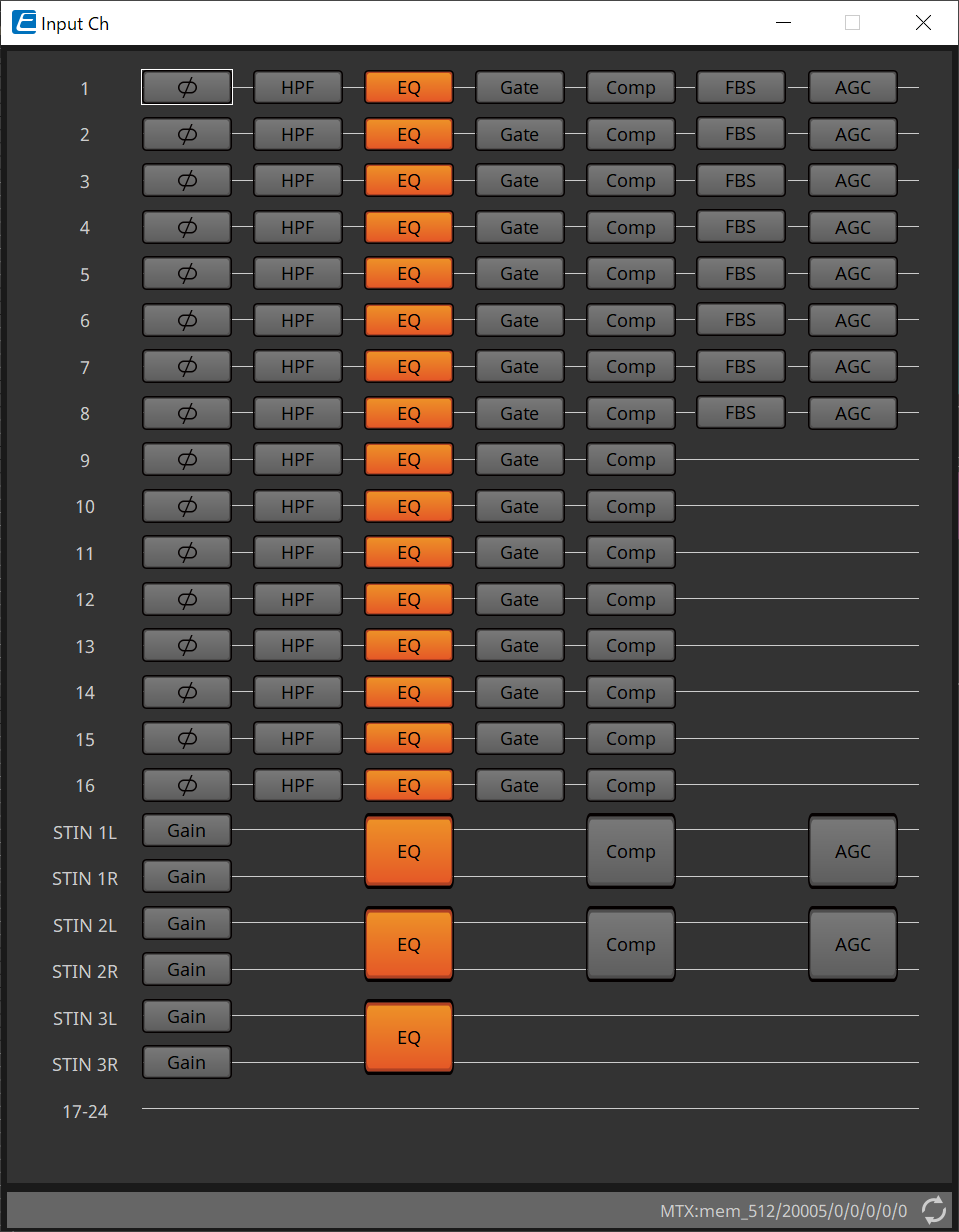
Выполняется обработка сигналов Polarity, HPF, EQ, Gate, Comp, FBS и AGC.
●Screen selection (Выбор экрана)

При нажатии на кнопку откроется экран настроек.
Подробные сведения о настройке каждого параметра в компоненте/редакторе см. в разделе "ProVisionaire Design Component Guide" .
● Операции, общие для экранов INPUT (Вход)
| Настройки канала можно скопировать в другие каналы. Если щелкнуть правой кнопкой мыши внутри области, появится контекстное меню. |
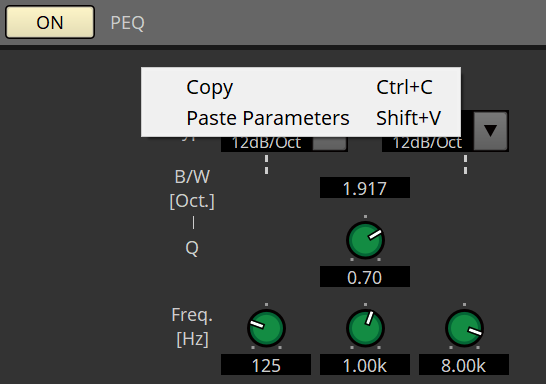
15.9.4. Редактор компонента Insert (Вставка)
Эта кнопка отображает экран, на котором можно изменить настройку включения/выключения вставки одновременно на восьми каналах.
Если параметр включен, аудиосигнал будет передаваться из позиции POST ON (После включения) на карту Mini-YGDAI, установленную в [SLOT].
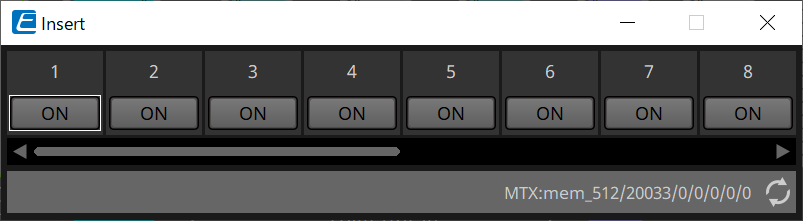
| Если карта Mini-YGDAI установлена или если карта Mini-YGDAI не поддерживает вставку, при включении этого параметра аудиовыхода не будет. |
15.9.5. Редактор компонента Zone (Зона)
На этом экране можно указать настройки PGM1 и то, как приоритет входного сигнала будет управлять выходными сигналами.
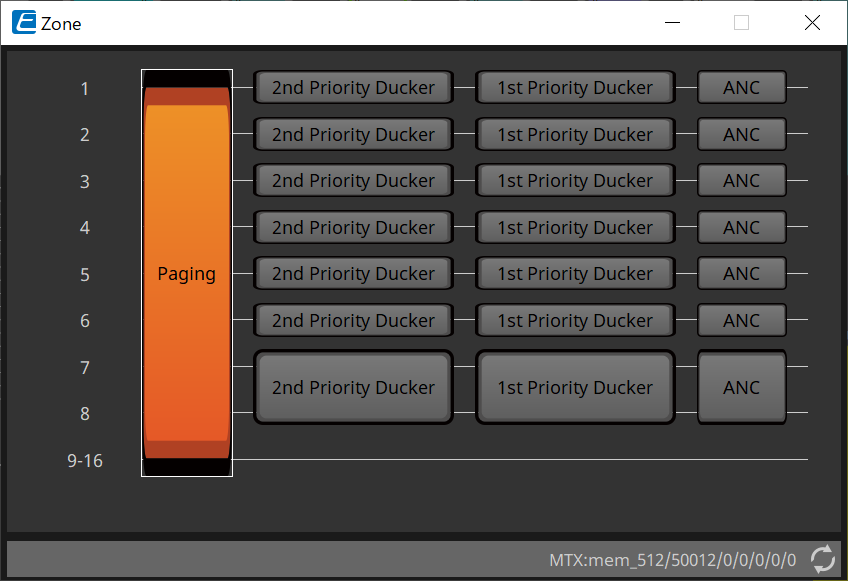
При нажатии на кнопку откроется экран настроек.
-
[Paging] (Трансляция)
Отображается редактор компонента Paging (Трансляция) для настройки микрофона трансляционной станции PGM1. -
[2nd Priority Ducker] (2-й приоритетный дакер)
[1st Priority Ducker] (1-й приоритетный дакер)
Отображается редактор компонента Priority Ducker (Приоритетный дакер). -
[ANC] (Компенсатор окружающего шума)
Отображается редактор компонента Ambient Noise Compensator (Компенсатор окружающего шума).
Дополнительные сведения о дакере и ANC см. в разделе "ProVisionaire Design Component Guide" .
■ Редактор компонента Paging (Трансляция) (только MTX5-D)
На этом экране можно внести настройки микрофона трансляционной станции PGM1.
Трансляция — функция широковещательной рассылки объявлений.
Порядок настройки параметров см. в разделе
Процедура настройки трансляции
.
Упомянутые здесь SD-сообщения представляют собой объявления стандартного формата, сохраненные на SD-карте MTX.
①
Кнопка Paging [ON] (Трансляция включена)
Включение/выключение функции трансляции.
②
Кнопка [ZONE GROUP] (Группа зон)
При нажатии кнопки открывается
редактор ZONE GROUP (Группа зоны)
.
③
Кнопка [Settings] (Настройки)
При нажатии кнопки открывается
редактор PGM1/PGX1
.
④ Область настроек PAGING SOURCE (Источник трансляции)
-
Индикатор
Горит, если в данный момент идет трансляция с PGM1 или SD. -
Окно списка Channel (Канал)
Служит для выбора источника трансляции. Выбор входного канала, к которому подключен PGM1 или SD. Укажите 1-й микрофон для входного канала PGM1, который указан как 1-й приоритетный.
⑤ Область ZONE (Зона)
-
Индикатор
Загорается, если есть зона, где в данный момент ведется вещание с использованием сообщения PGM1 или SD.
⑥
Область настройки GAIN (Усиление)
Если зажать клавишу < Alt > и щелкнуть любой регулятор, его значение по умолчанию восстановится.
В этой области можно выполнить настройки, относящиеся к линии, показанной зеленым цветом, в потоке, изображенном ниже.
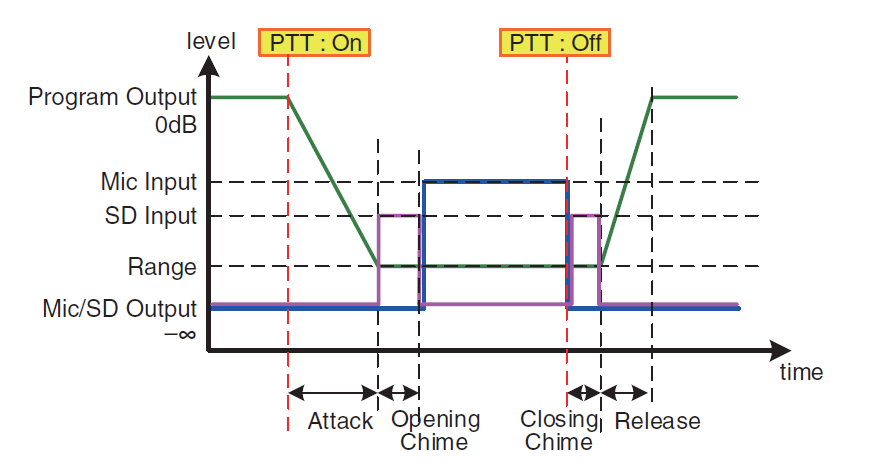
-
Регулятор [RANGE] (Диапазон)
Определяет значение Program (Программа) во время воспроизведения мелодии или трансляции PGM1. -
Регулятор [ATTACK] (АТАКА)
Определяет время с момента включения PTT PGM1 до момента, когда запрограммированные значения уменьшатся до значения RANGE (Диапазон). -
Регулятор [RELEASE] (Концевое затухание)
Определяет время с момента окончания воспроизведения трансляции или окончания последней песни до возврата программы к исходному уровню.
■ Редактор ZONE GROUP (Группа зон)
①
Zone name (Имя зоны)
Указано имя зоны.
②
Group name (Имя группы)
Указано имя группы.
③
Матрица ZONE GROUP (Группа зоны)
Укажите группу зон, если хотите, чтобы одна кнопка выбора зоны/сообщения на PGM1/PGX1 действовала на несколько зон. Нажмите на матрицу, чтобы выбрать зоны для добавления в группу. Можно задать до 24 групп.
④
Кнопка [CLEAR] (Очистить)
Очистка установленной ZONE GROUP (Группа зон).
■ Редактор PGM1/PGX1
Здесь можно назначить кнопки выбора зоны/сообщения на PGM1 и PGX1, а также выполнить настройки для кнопки PTT.
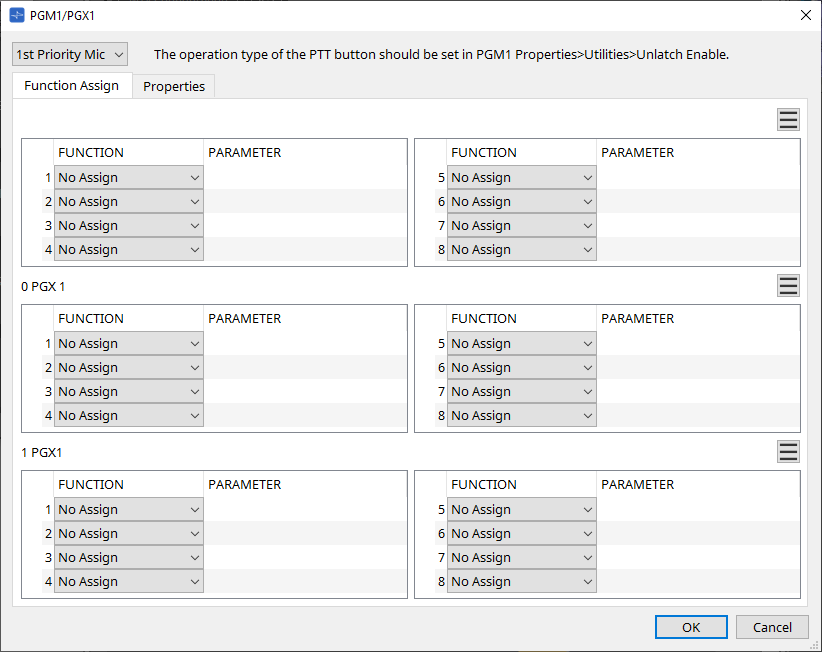
-
Окно списка выбора блока PGM1
Выбор блока PGM1, для которого нужно выполнить настройку.
| PGM1/PGX1 можно настроить, даже если PGM1 не подключен к самому MTX. Правильно подключите PGM1/PGX1 во время работы. |
-
Вкладка [Function Assign] (Назначение функции)
Здесь можно задать функции кнопок выбора зоны/сообщения на PGM1 или PGX1.
В разделе FUNCTION (Функция) есть следующие варианты для выбора.-
[No Assign] (Не назначено)
Функция кнопки не настроена. -
[Zone] (Зона)
Выбор или отмена выбора зоны для трансляции.
Если зона выбрана, индикатор зоны/сообщения горит. -
[Zone Group] (Группа зон)
Выбор или отмена выбора нескольких зон для трансляции в одно действие.
Установите группу зон с помощью редактора ZONE GROUP .
Индикатор зоны/сообщения горит, когда трансляция возможна для всех зон, зарегистрированных в группе. -
[SD Message] (Сообщение карты SD)
Выбор файла на SD-карте для воспроизведения. -
[All Zone Off] (Все зоны выкл.)
Отмена выбора всех зон или групп зон.
Не влияет на состояние выбора зон или групп зон на других устройствах PGM1/PGX1. -
[All Zone On/Off] (Все зоны вкл./выкл.)
Выбор или отмена выбора всех зон или групп зон.
Не влияет на состояние выбора зон или групп зон на других устройствах PGM1/PGX1.
Индикатор зоны/сообщения горит, когда трансляция возможна для всех зон или групп зон.
-
-
Кнопка меню (
 )
)
Нажмите кнопку меню для выполнения следующих функций.-
[Copy] (Копировать)
Копирует настройки FUNCTION (Функция) и PARAMETER (Параметр) соответствующего устройства в буфер обмена. -
[Paste] (Вставить из буфера)
Вставка настроек FUNCTION (Функция) и PARAMETER (Параметр) из буфера обмена на соответствующее устройство с перезаписью. -
[Clear] (Очистить)
Инициализация настроек FUNCTION (Функция) и PARAMETER (Параметр) на соответствующем устройстве.
-
-
Вкладка [Properties] (Свойства)
Здесь можно задать настройки работы PCM1.
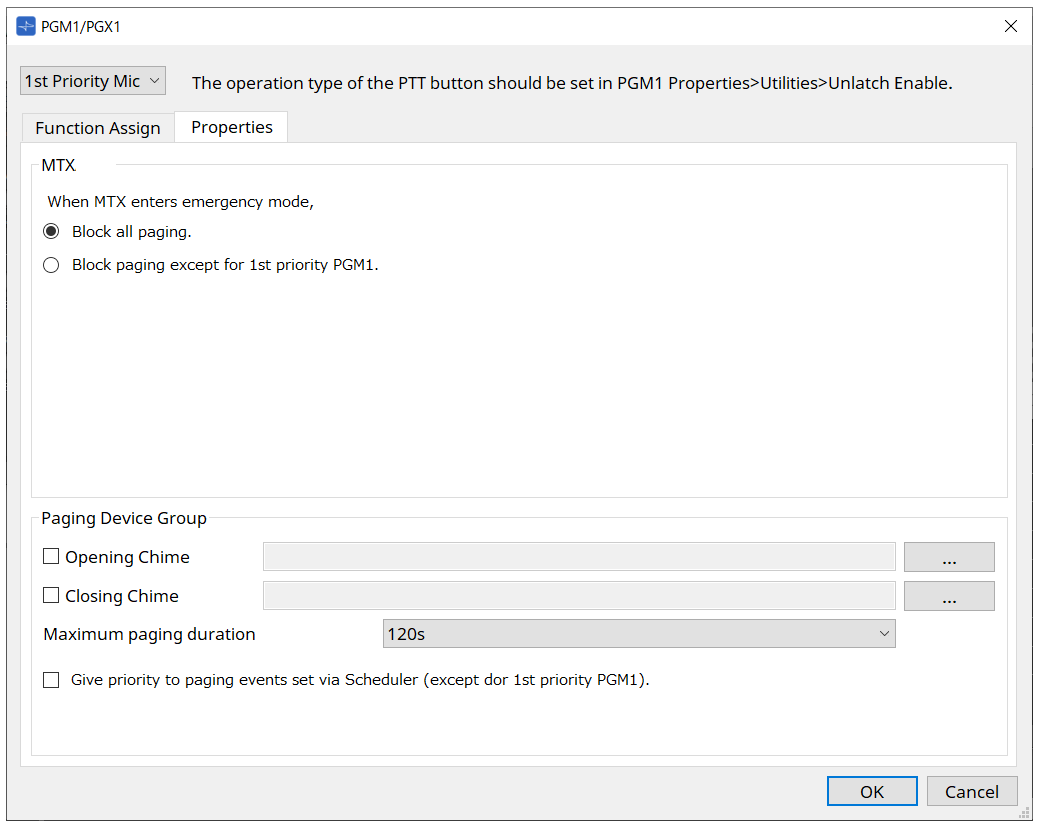
-
MTX
-
Кнопка выбора [Stop all broadcast] (Остановить все трансляции)
Если выбран этот параметр, трансляция, включая планировщик, будет остановлена, когда MTX находится в аварийном режиме. -
Кнопка выбора [Stop broadcast except for 1st Priority PGM1] (Остановить трансляцию, кроме 1-го приоритетного PGM1)
Если выбран этот параметр, трансляция будет возможна только для 1-го приоритетного PGM1, если MTX находится в аварийном режиме.
-
-
Группа устройств трансляции
-
Кнопки-флажки [Opening Chime]/[Closing Chime] (Мелодия открытия / Мелодия закрытия)
Если эти флажки установлены, можно настроить мелодию открытия и/или закрытия. Нажмите кнопку справа, чтобы задать файл мелодии, который будет воспроизводиться. Этот параметр используется всеми устройствами PGM1 (группа устройств трансляции), которые подключены к одному и тому же MTX. -
Окно списка [Maximum paging duration] (Максимальная длительность трансляции)
Выбирается время от включения PTT до автоматического отключения. Если сообщение воспроизводится, оно не выключится, даже если указанное время будет превышено. Этот параметр используется всеми устройствами PGM1, которые подключены к одному и тому же MTX. -
Кнопка-флажок [The scheduler’s paging events are broadcast with higher priority than PGM1. Paging events have a lower priority than 1st Priority PGM1.] (События трансляции из планировщика передаются с более высоким приоритетом, чем PGM1. Приоритет событий трансляции ниже, чем у PGM1 с 1-м приоритетом).
Если этот флажок установлен, порядок приоритета будет следующим: 1-й приоритетный PGM1 > события > обычный PGM1. Если этот флажок снят, порядок приоритета будет следующим: 1-й приоритетный PGM1 > обычный PGM1 > события.
-
-
Кнопка [OK]
Сохраняет настройки и закрывает диалоговое окно. -
Кнопка [Cancel] (Отмена)
Отменяет настройки и закрывает диалоговое окно.
■ Редактор компонента PRIORITY DUCKER (Приоритетный дакер)
Здесь можно задать настройки дакера.
Дакер — это функция, которая временно снижает мощность входного сигнала с одного канала, когда аудиосигнал подается на другой указанный входной канал. Это позволяет четко слышать звук с указанного канала. Порядок приоритета следующий: PRIORITY SOURCE (Приоритетный источник) из 1st PRIORITY (1-й приоритет) > PRIORITY SOURCE (Приоритетный источник) из 2nd PRIORITY (2-й приоритет) > MATRIX Out (Выход матрицы).
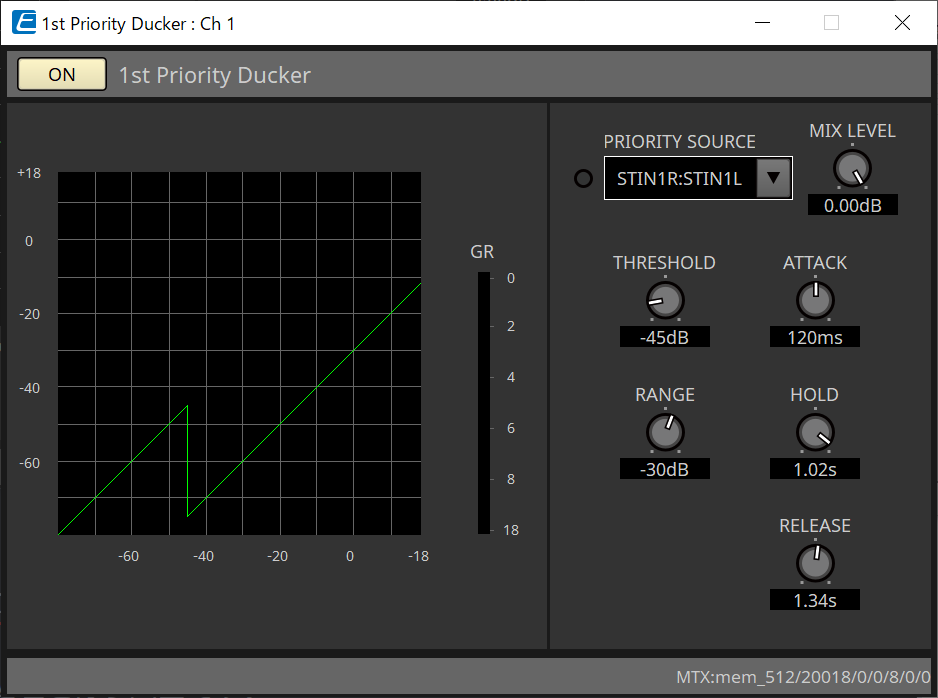
-
Список [PRIORITY SOURCE] (Приоритетный источник)
Выбирается входной сигнал для дакера.
Выберите [ANC Bus] (Шина ANC), если хотите, чтобы микшированный сигнал рассматривался как аудиосигнал с высоким приоритетом. Аудиосигналы для передачи на шину ANC можно микшировать в редакторе компонента Matrix Mixer.
Подробные сведения о других параметрах см. в разделе "ProVisionaire Design Component Guide" .
■ Редактор компонента Ambient Noise Compensator (Компенсация акустического шума)
В этом редакторе можно настроить компенсатор окружающего шума (далее он называется ANC). ANC (компенсация акустического шума) — это функция, которая усиливает или ослабляет выходной сигнал от MTX в соответствии с уровнем сигнала, поступающего по микрофону обнаружения акустического шума. Функция ANC в устройстве MTX обнаруживает интервалы тишины, например интервалы между песнями, измеряет уровень шума в этих интервалах и изменяет уровень соответствующим образом.
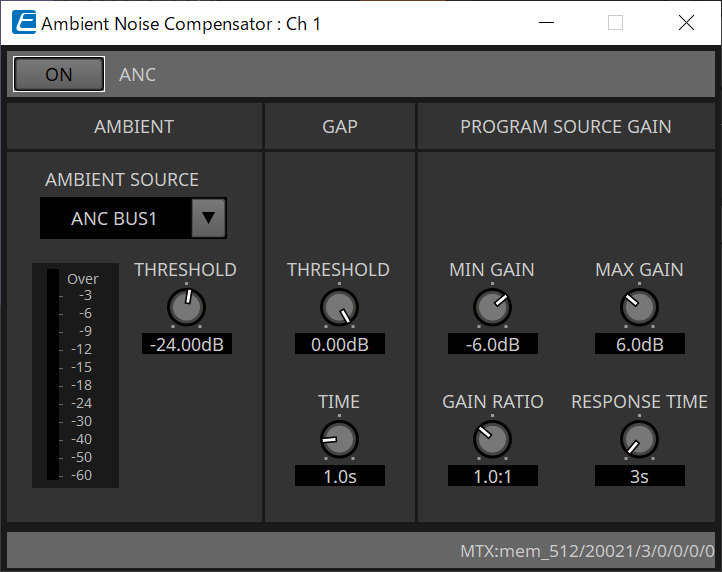
Подробные сведения о параметрах см. в разделе "ProVisionaire Design Component Guide" .
15.9.6. Редактор компонента Output CH (Выходной канал)
На этом экране выполняется обработка сигналов выходных каналов.
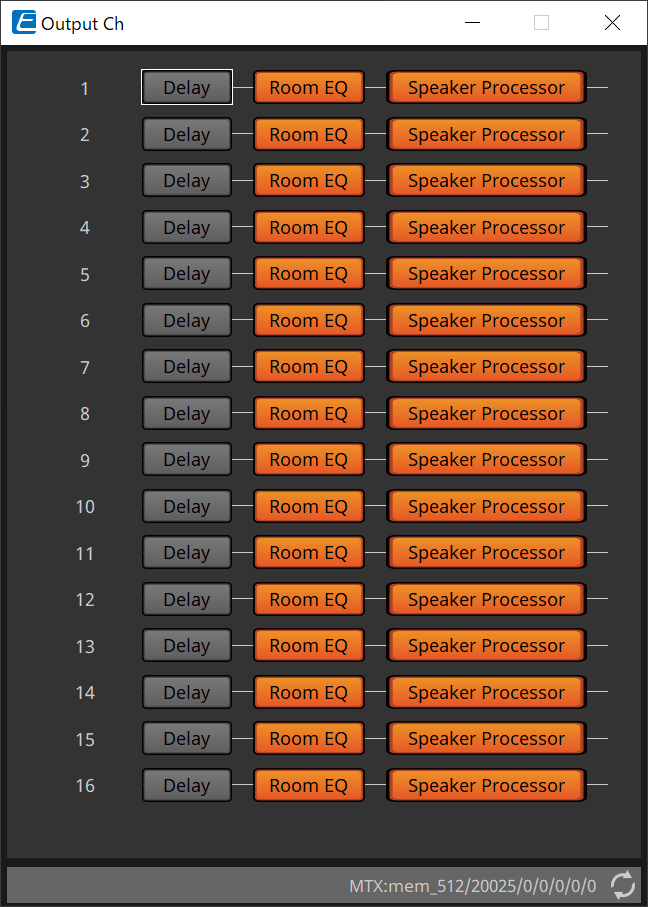
Выполняется обработка сигналов Delay (Задержка), Room EQ (Эквалайзер в помещении) и Speaker Processor (Процессор динамика).
●Screen selection (Выбор экрана)

При нажатии на кнопку откроется экран настроек.
Подробные сведения о настройке каждого параметра в редакторе компонента см. в разделе "ProVisionaire Design Component Guide" .
● Операции, общие для экранов OUTPUT (Выход)
|
Можно скопировать настройки канала в другие каналы.
Если щелкнуть эту область правой кнопкой мыши, появится контекстное меню. |
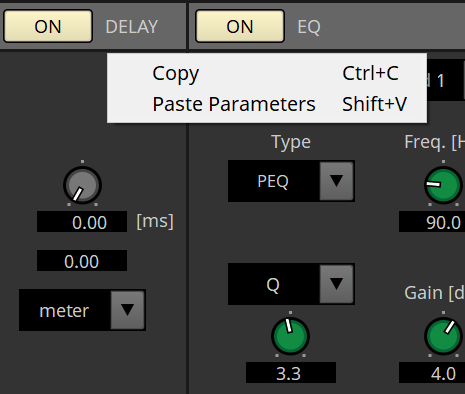
15.9.7. Редактор компонента Pilot Tone (Контрольный сигнал)
Здесь можно выбрать настройки и указать, будет ли контрольный сигнал выводиться с цифрового выхода.
Когда кнопка PILOT TONE [ON] включена, контрольный сигнал поступает на выходной канал YDIF или Dante, который назначен для вывода такого сигнала.
①
Кнопка PILOT TONE[ON] (Контрольный сигнал включен)
Устанавливает состояние включения/выключения функции контрольного сигнала. Если выбрано значение OFF (Выкл.), контрольный сигнал не будет отправлен, даже если для YDIF или DANTE установлено значение ON (Вкл.).
②
Freq. (Частота)
Указывает центральную частоту контрольного сигнала. Это фиксированная частота 20 кГц.
③
Регулятор [LEVEL] (Уровень)
Определяет уровень контрольного сигнала.
④
Кнопка YDIF
При нажатии этой кнопки открывается экран выбора выхода контрольного сигнала YDIF.
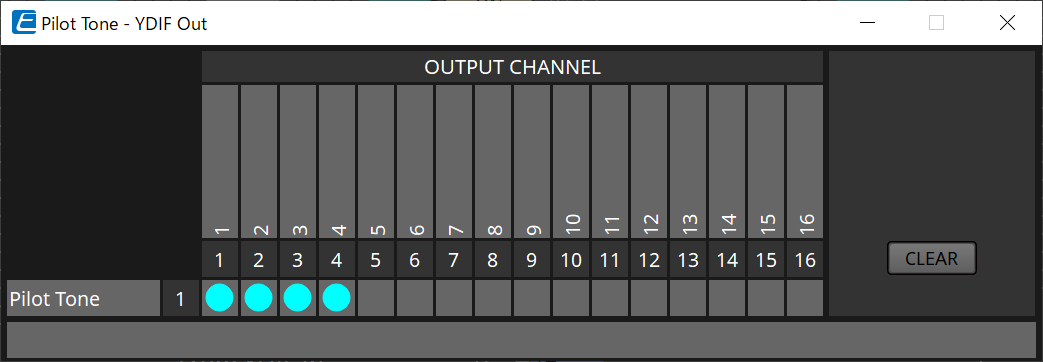
⑤
Кнопка DANTE (только MTX5-D)
При нажатии этой кнопки открывается экран выбора выхода контрольного сигнала DANTE.
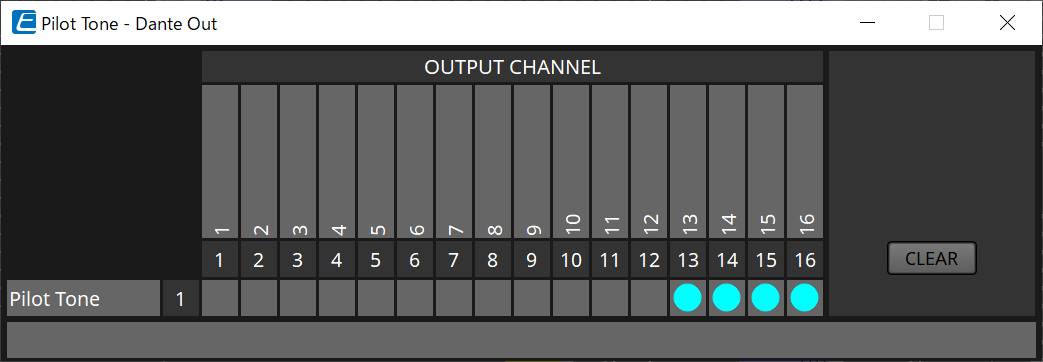
15.9.8. Редактор компонента Analog Out (Аналоговый выход)
Здесь можно изменить настройки для выходных разъемов [OUTPUT] и просмотреть уровни выходных аудиосигналов.
①
Индекс канала
Указывает номер аналогового выходного разъема.
②
Индикатор уровня
Указывает уровень аналогового выходного сигнала.
③
Регулятор [GAIN] (Усиление)
Регулировка выходного усиления.
④
Кнопка [INV] (Инверсия)
Переключает полярность выходного сигнала.
15.9.9. Редактор компонента Slot Out (Выход слота)
Здесь можно изменить настройки для выходов карты Mini-YGDAI и просмотреть уровни выходных аудиосигналов.
①
Индекс канала
Указывает номер выходного разъема.
②
Индикатор уровня
Указывает уровень выходного сигнала.
③
Регулятор [GAIN] (Усиление)
Регулировка выходного усиления.
④
Кнопка [INV] (Инверсия)
Переключает полярность выходного сигнала.
15.9.10. Редактор компонента DCA Groups/Mute Groups (Группы DCA/Группы приглушения)
Это редактор компонента для одновременного управления уровнем и приглушением звука на нескольких каналах.

В этих редакторах компонента можно зарегистрировать 8 групп DCA и групп приглушения для входных каналов и 8 групп DCA и группы приглушения для выхода ZONE (Зона).
В группах DCA можно одновременно регулировать входной или выходной уровень нескольких каналов с помощью одного регулятора.
Группу приглушения может использовать для одновременного включения или выключения нескольких каналов.
-
Компонент Input DCA Groups (Группы DCA для входного канала)
Отображается редактор для настройки группы DCA для входного канала. -
Компонент Input Mute Groups (Группы приглушения для входного канала)
Отображается редактор для настройки группы приглушения для входного канала. -
Компонент Zone DCA Groups (Группы DCA зоны)
Отображается редактор для настройки группы DCA для выхода зоны. -
Компонент Zone Mute Groups (Группы приглушения зоны)
Отображается редактор для настройки группы приглушения для выхода зоны.
■
Компонент Input DCA Groups (Входные группы DCA)/Zone DCA Groups (Зональные группы DCA)
Экран компонента Input DCA Groups (Входные группы DCA) показан ниже, но у экрана компонента Zone DCA Groups (Зональные группы DCA) та же компоновка.
①
Кнопка [Clear] (Очистить)
Эта кнопка удаления всех каналов, назначенных соответствующей группе.
②
Матрица распределения каналов
Эта матрица позволяет присваивать каналы группам DCA.
Имена групп отображаются на вертикальной оси, а имена каналов, которые можно присвоить, отображаются на горизонтальной оси. Чтобы присвоить канал группе, щелкните мышью в точке пересечения.
③
Регулятор [Level] (Уровень)
Настройте уровень каждой группы DCA.
■
Компонент Input Mute Groups (Входные группы приглушения)/Zone Mute Groups (Зональные группы приглушения)
Экран компонента Input Mute Groups (Входные группы приглушения) показан ниже, но у экрана компонента Zone Mute Groups (Зональные группы приглушения) та же компоновка.
①
Основная кнопка группы [Mute] (Приглушение)
Эти кнопки служат для включения и выключения функции приглушения группы.
15.10. Процедура настройки трансляции
К одному модулю MTX5-D можно подключить до четырех модулей PGM1. Один PGM1 становится микрофоном с 1-м приоритетом, возможна трансляция звука с приоритетом над другими PGM1.
Пример подключения четырех блоков PGM1 к MTX5-D
Микрофон с более высоким приоритетом вещания, чем другие, называется микрофоном с 1-м приоритетом (Идентификатор модуля = 60). Соедините его выход с входом Dante (1-й канал) на MTX5-D.
Подключите микрофон 2–4 (Идентификатор модуля = 61–63) к входу Dante (канал 2–4) на MTX5-D.
Настройте параметры Dante с помощью контроллера Dante.
-
На листе Project (Проект) разместите MTX5-D.
-
Выберите MTX5-D, размещенный на листе Project (Проект).
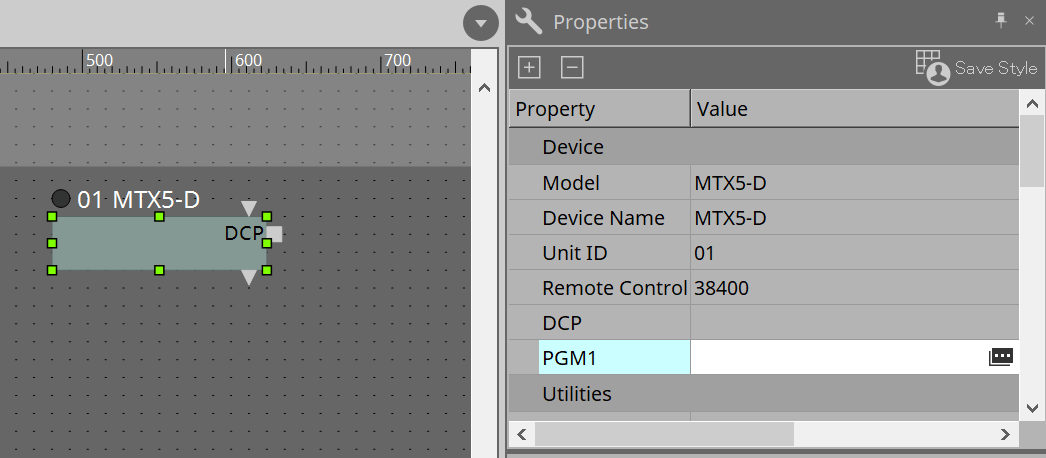
Чтобы открыть диалоговое окно PGM1, сначала нажмите на столбец Value (Значение) на PGM1 в области Properties (Свойства), а затем на кнопку
 .
.
-
Укажите идентификатор модуля PGM1 (от 60 до 63).
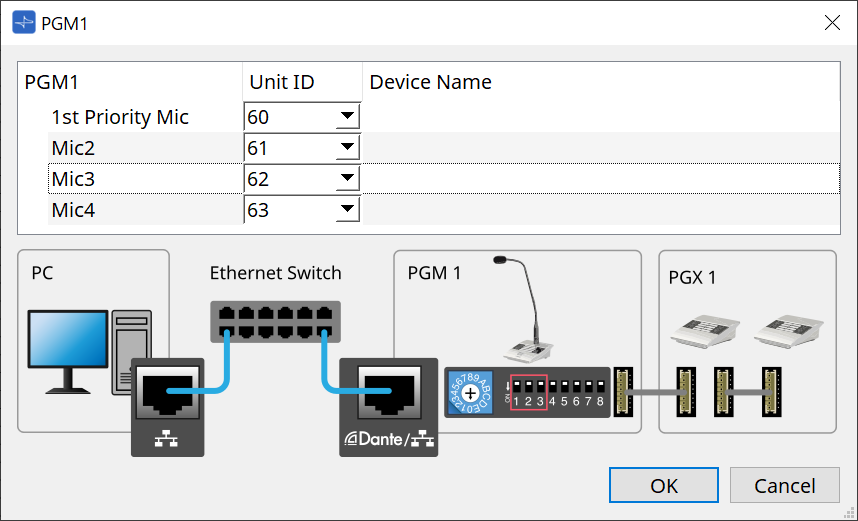
-
Откройте редактор компонента MTX5-D Input Patch (Подключение на входе).
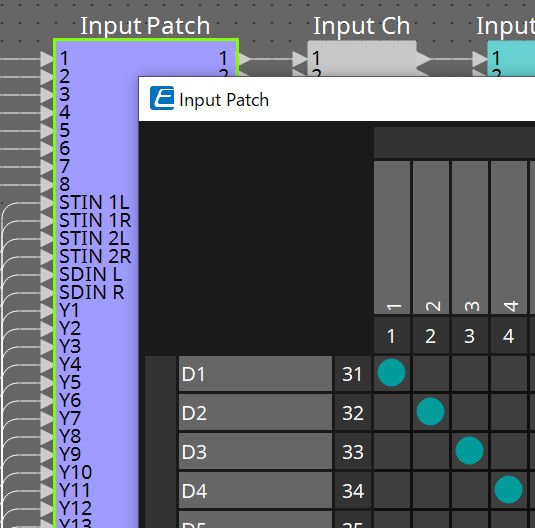
Присвойте D1 входному каналу 1.
Таким же образом присвойте D2–D4 входным каналам 2–4.
-
Откройте компонент MTX5-D ZONE (Зона) -→ редактор компонента Paging (Трансляция).
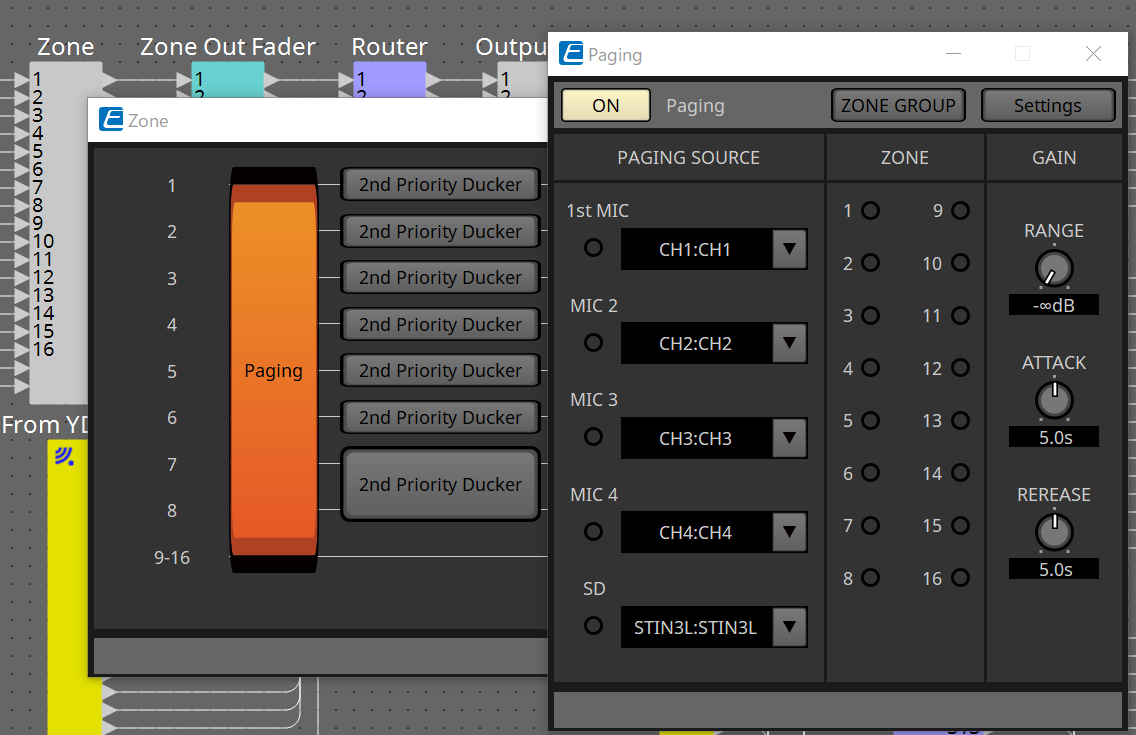
Выберите CH1:CH1 (Канал 1 : Канал 1) для 1-го микрофона, присвоенного PAGING SOURCE (Источник трансляции).
Также выберите и другие.
-
Назначьте функции кнопкам в редакторе PGM1/PGX1, который открывается при нажатии кнопки [Settings] (Настройки).
При необходимости настройте ZONE GROUP (Группа зон) в редакторе ZONE GROUP, который открывается при нажатии кнопки [ZONE GROUP].См. соответствующие пояснения по использованию редактора PGM1/PGX1 и редактора ZONE GROUP.
|
Исходная настройка PGM1 Properties (Свойства PGM1) -→ Utilities (Утилиты) -→ Unlatch Enable (Включение разблокировки) — OFF (Выкл.).
Следующая процедура необходима для изменения настройки Unlatch Enable (Включение разблокировки) и отражения ее в PGM1. 1. Установите службу печати Bonjour Print Service на свой компьютер, чтобы программа ProVisionaire Design смогла найти PGM1. 2. На листе Project (Проект) разместите PGM1. При размещении укажите идентификатор модуля, заданный на этапе 3. |
Настройки будут применены при синхронизации.